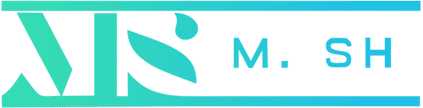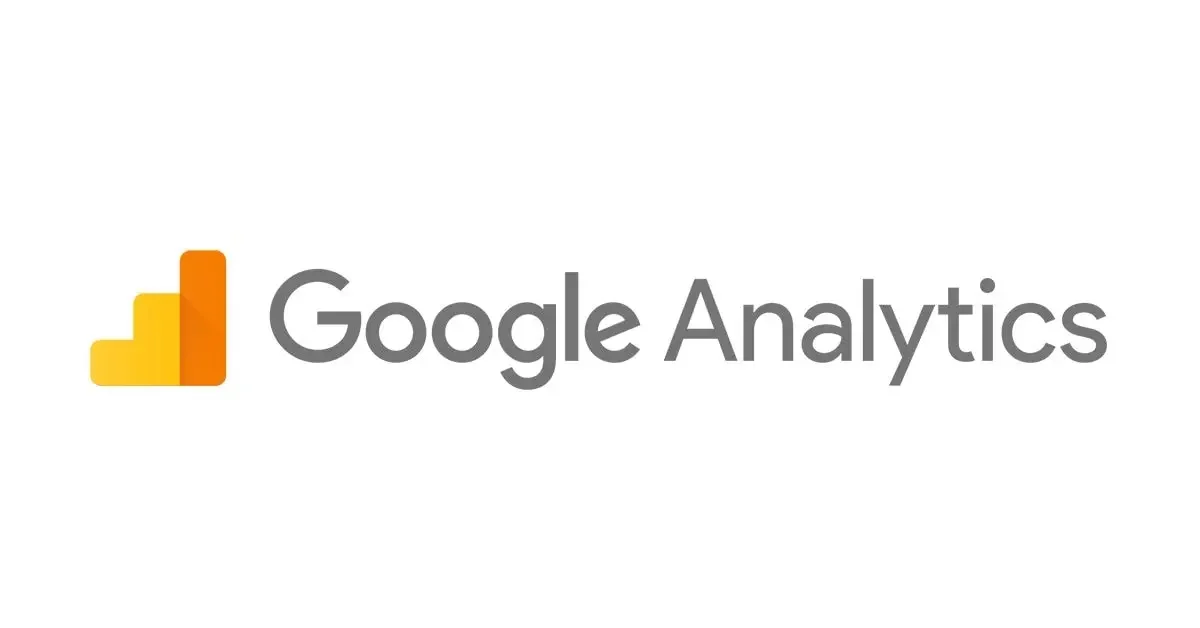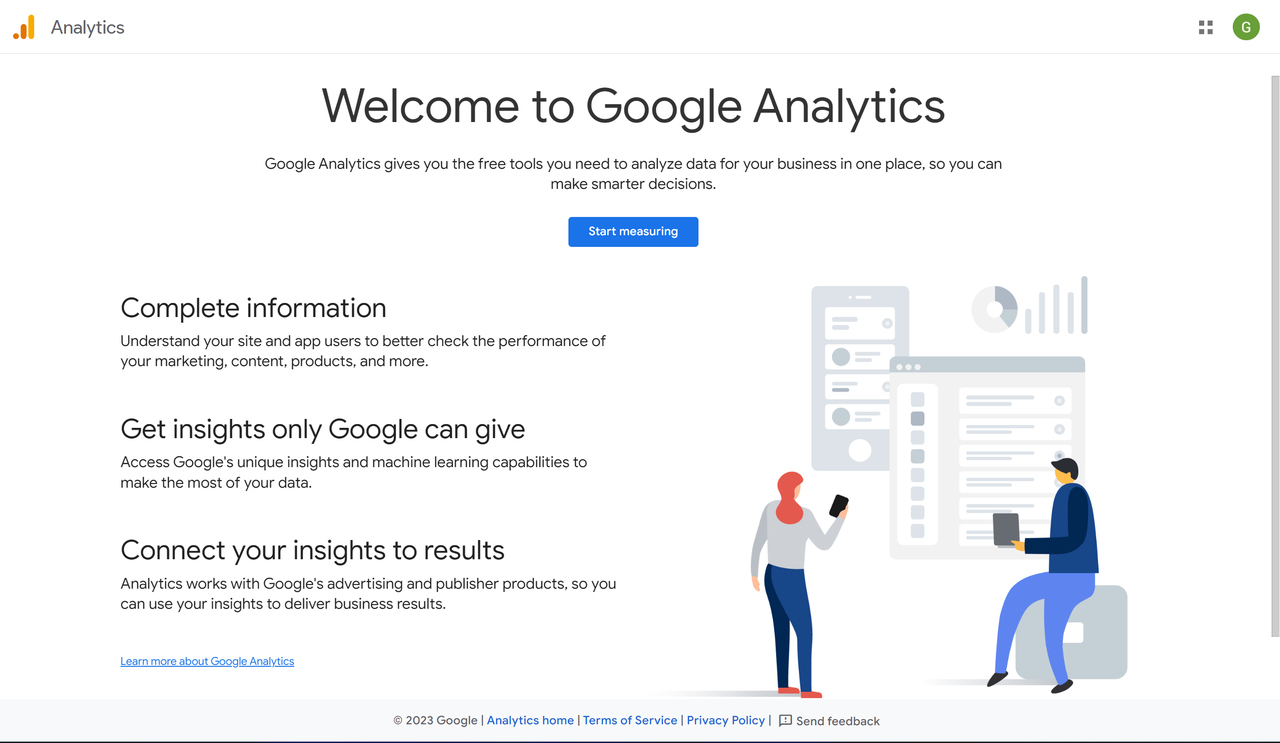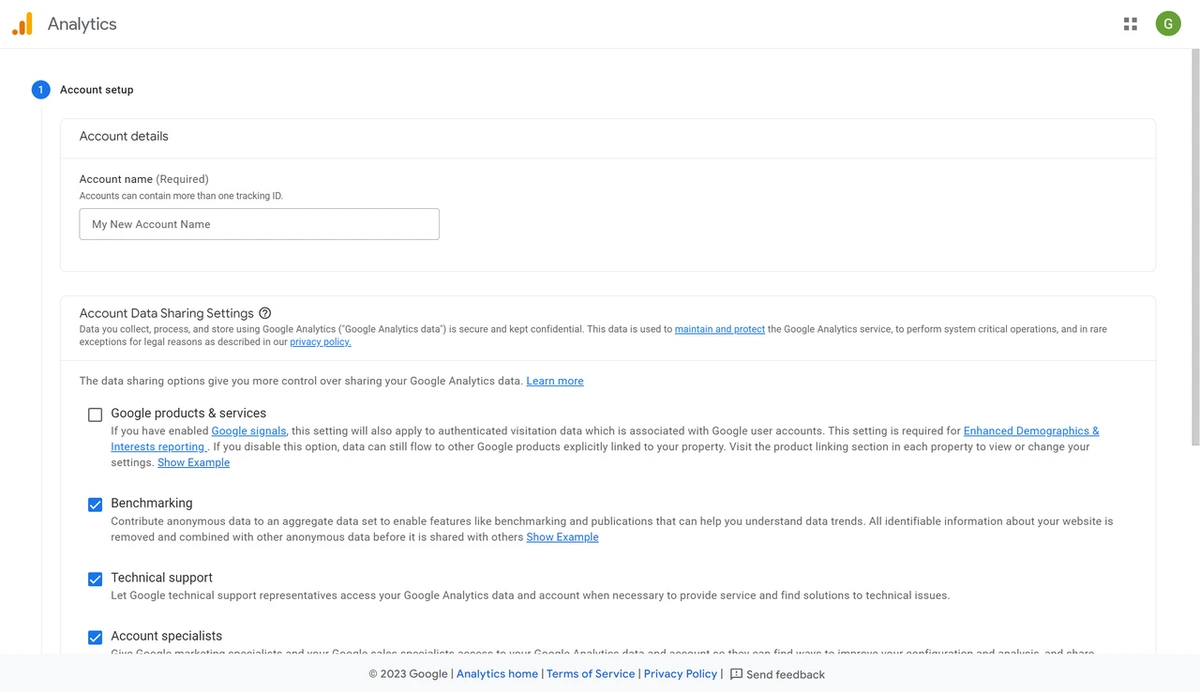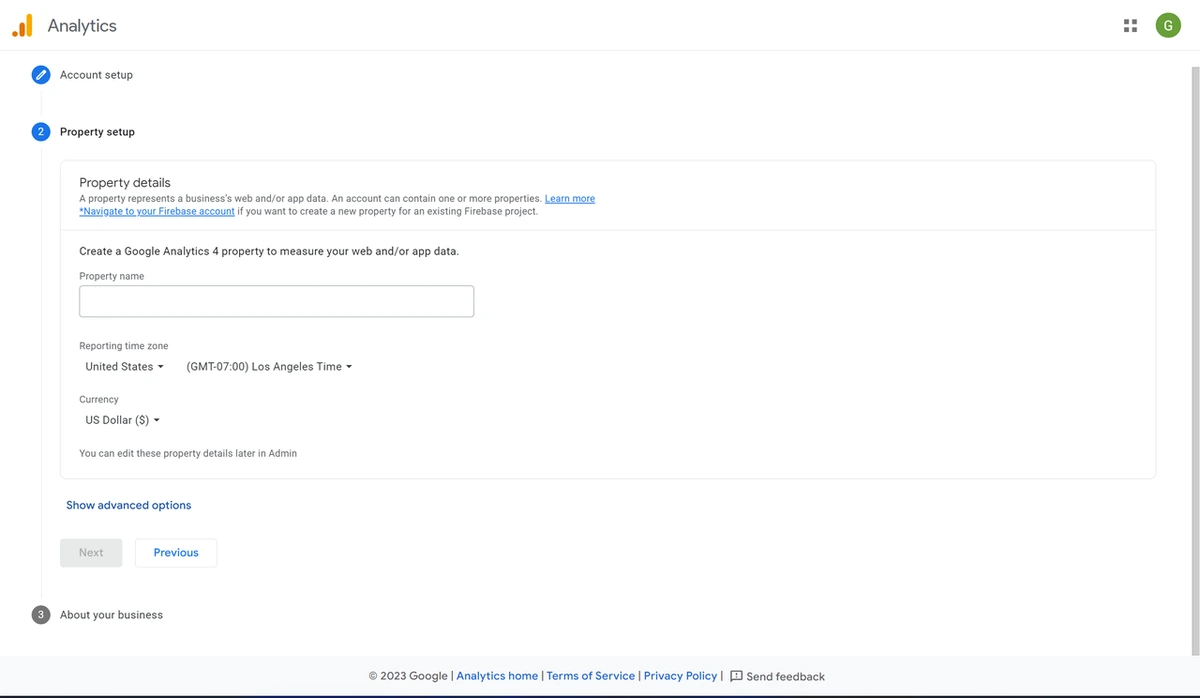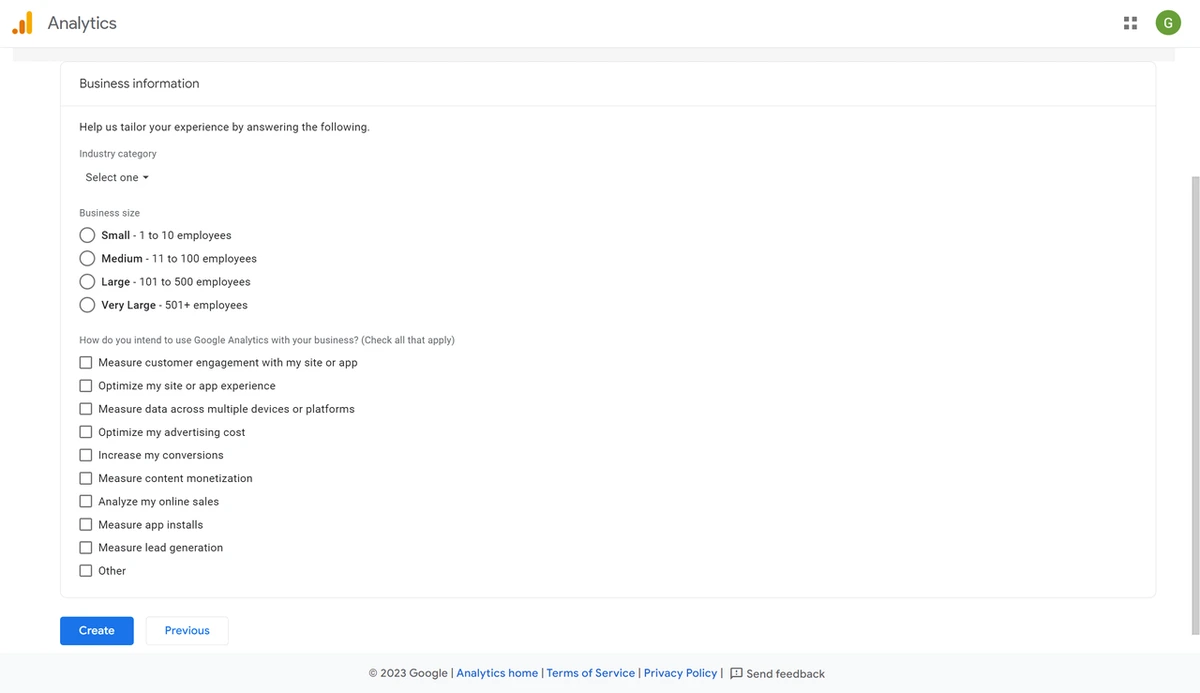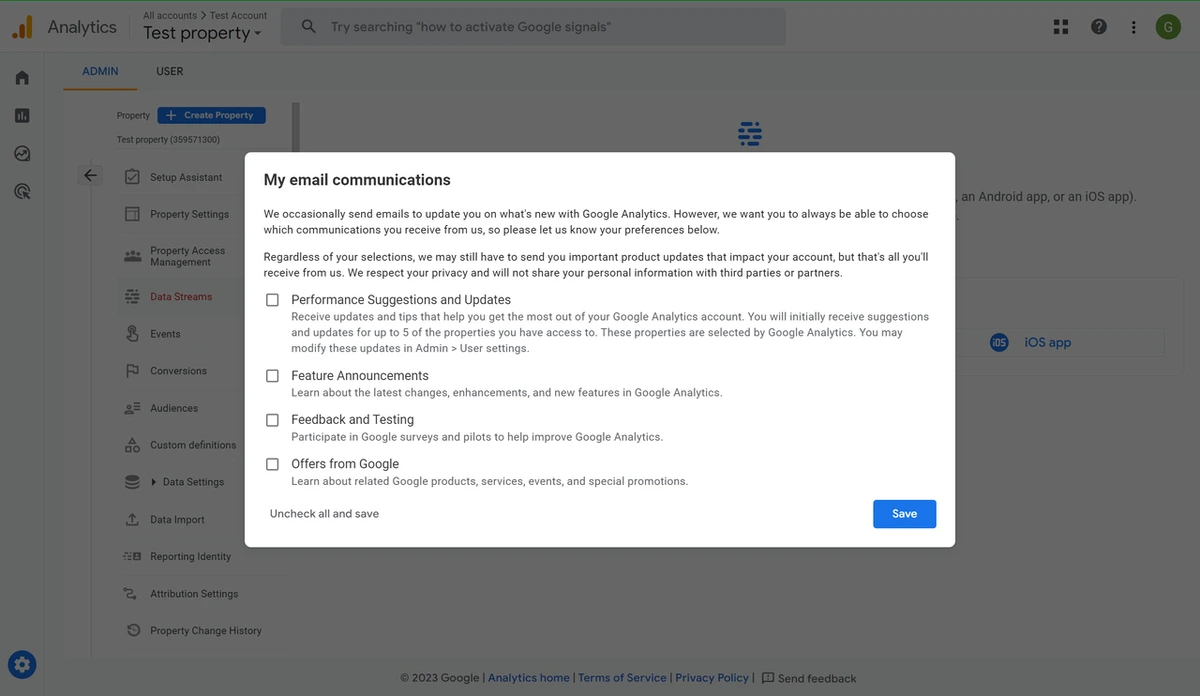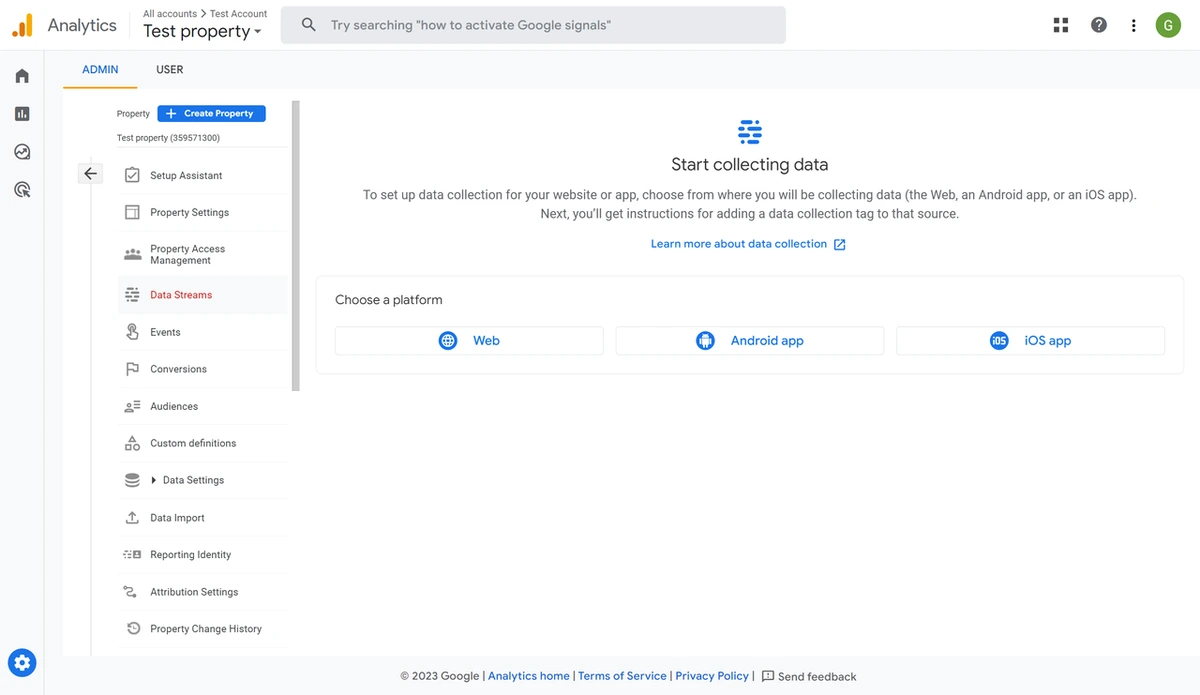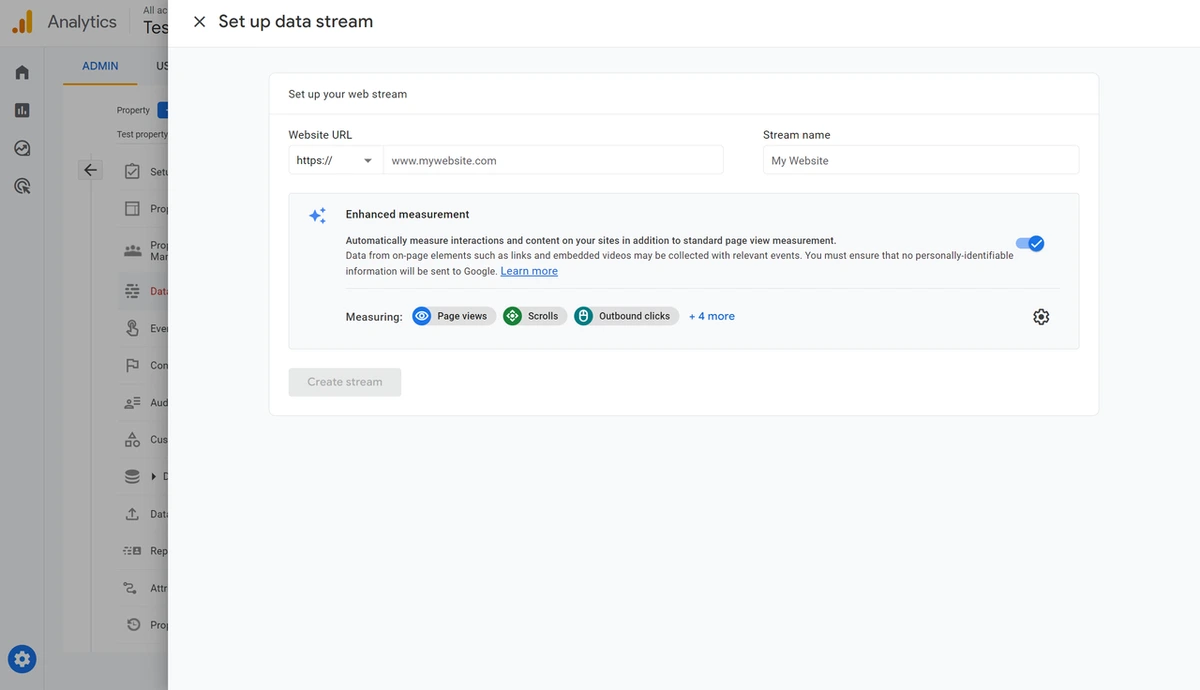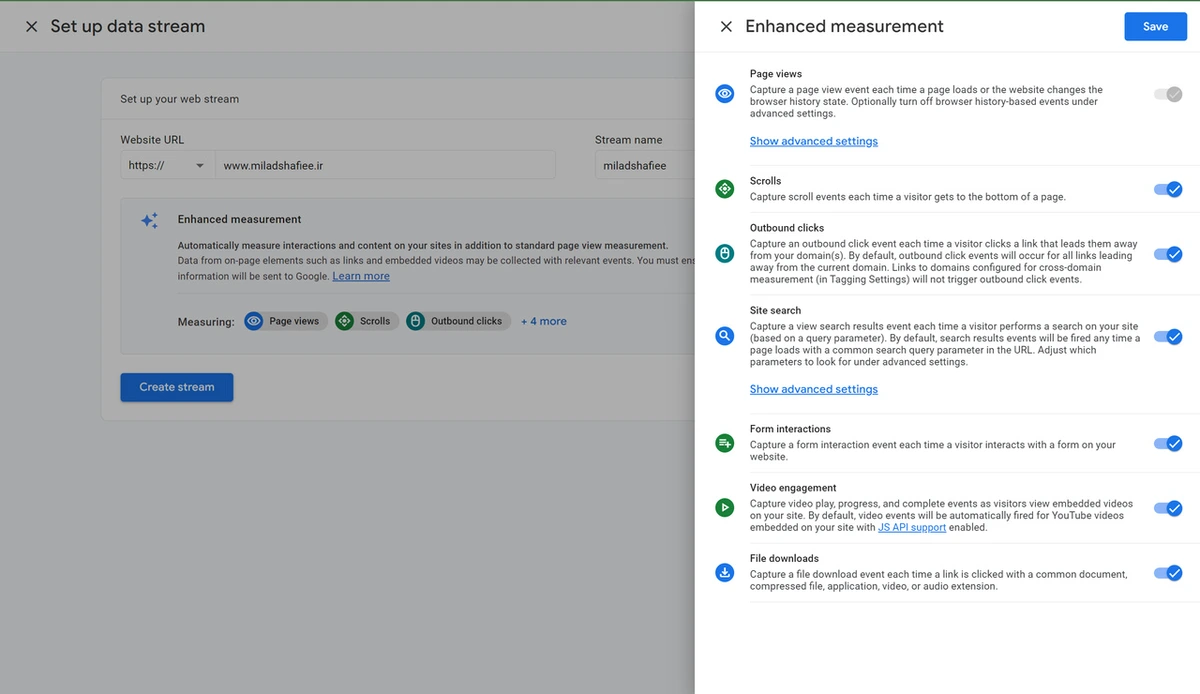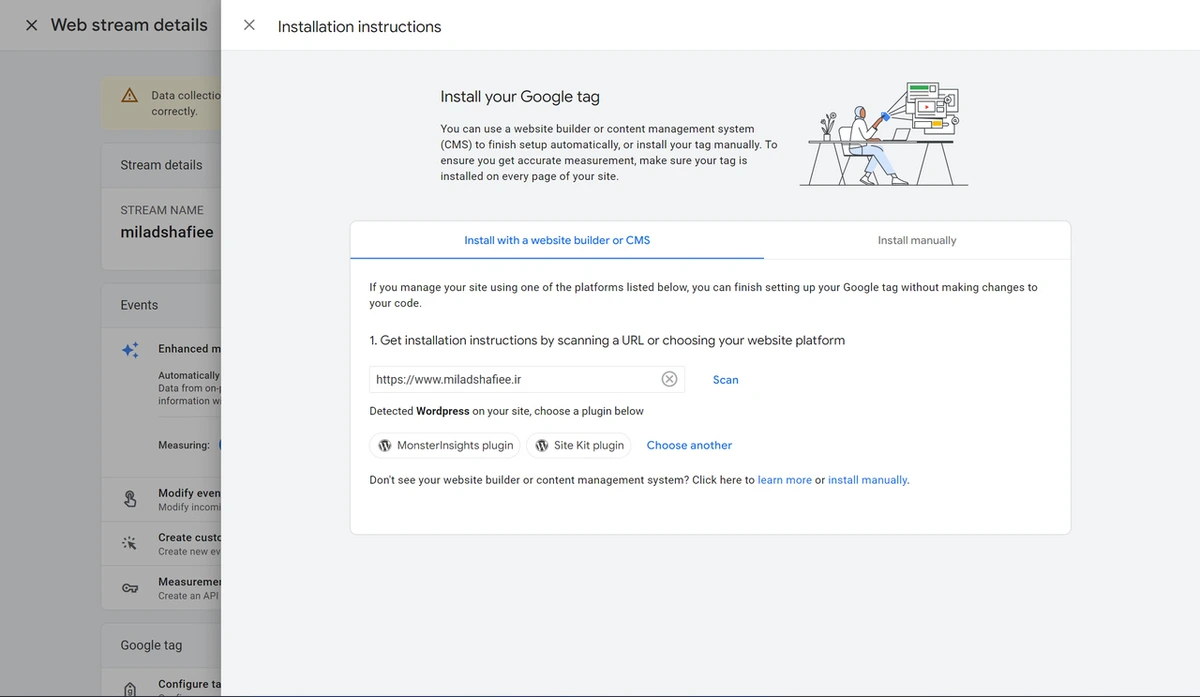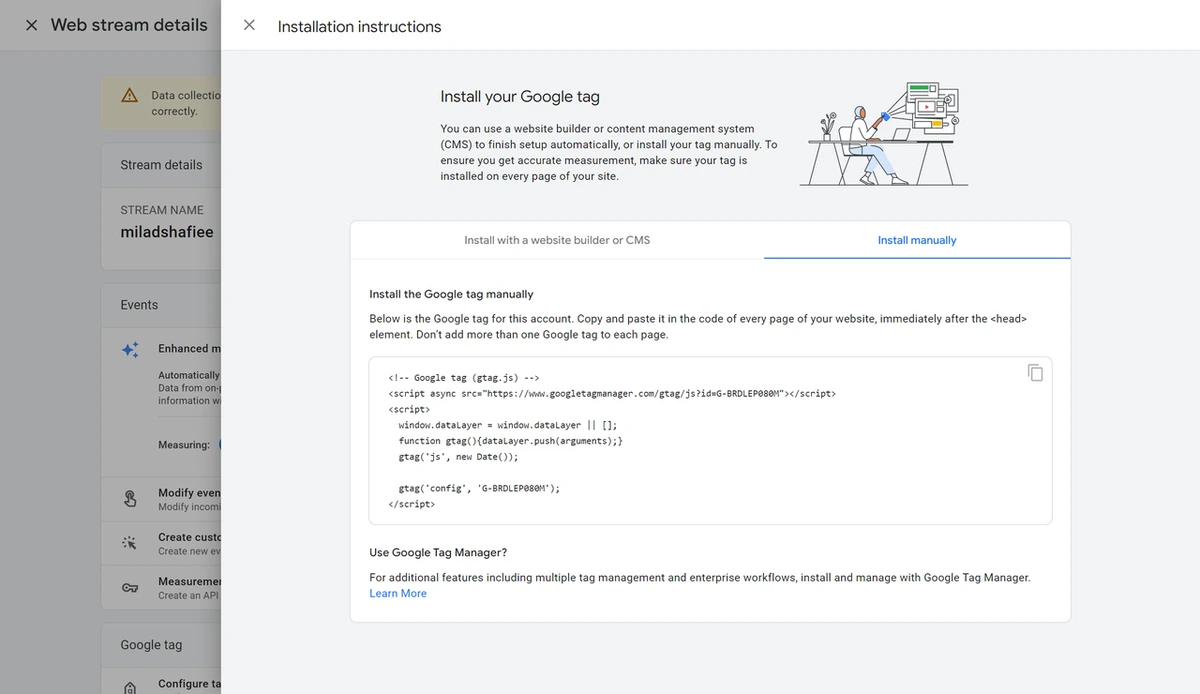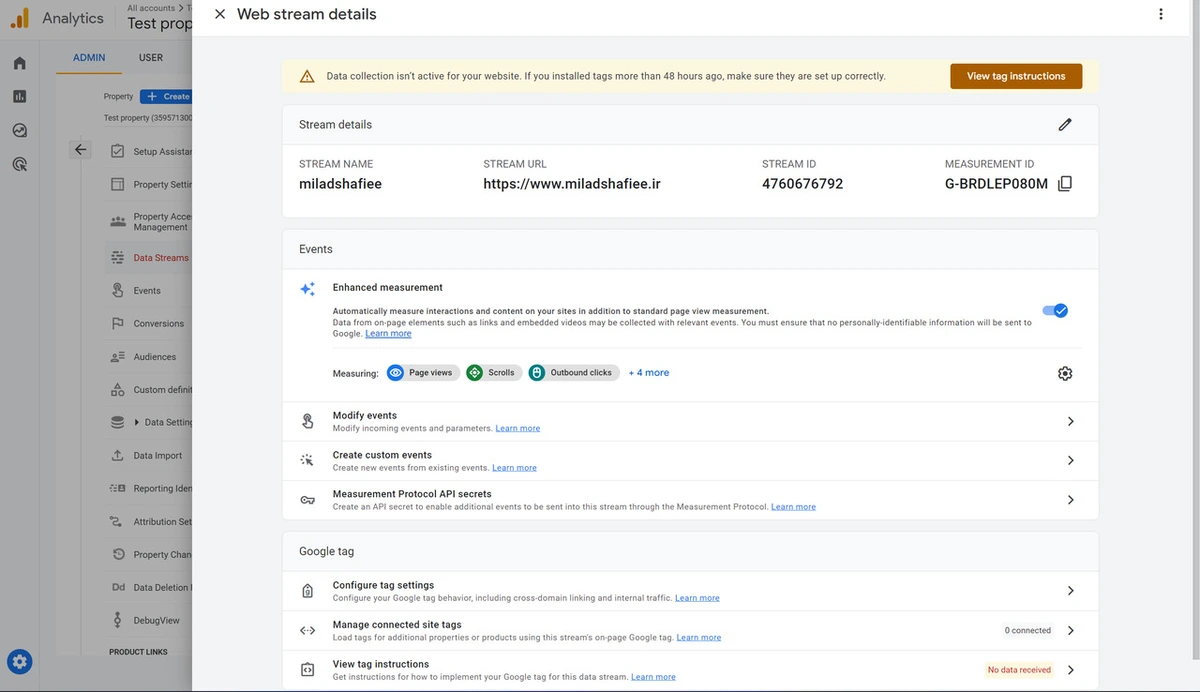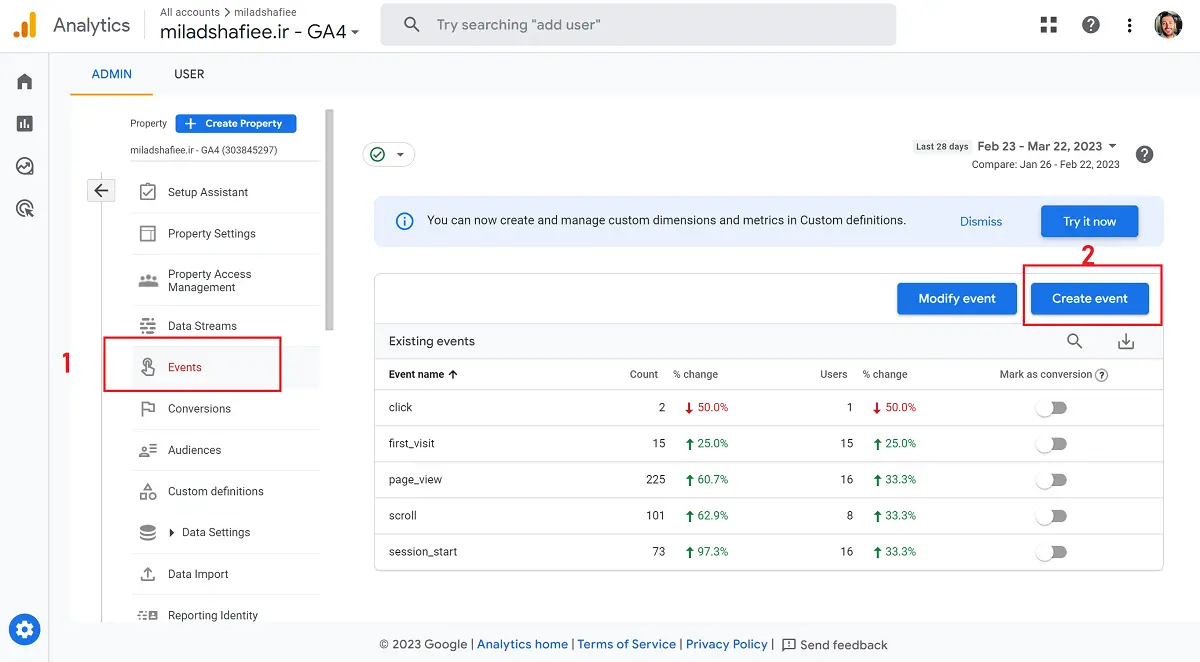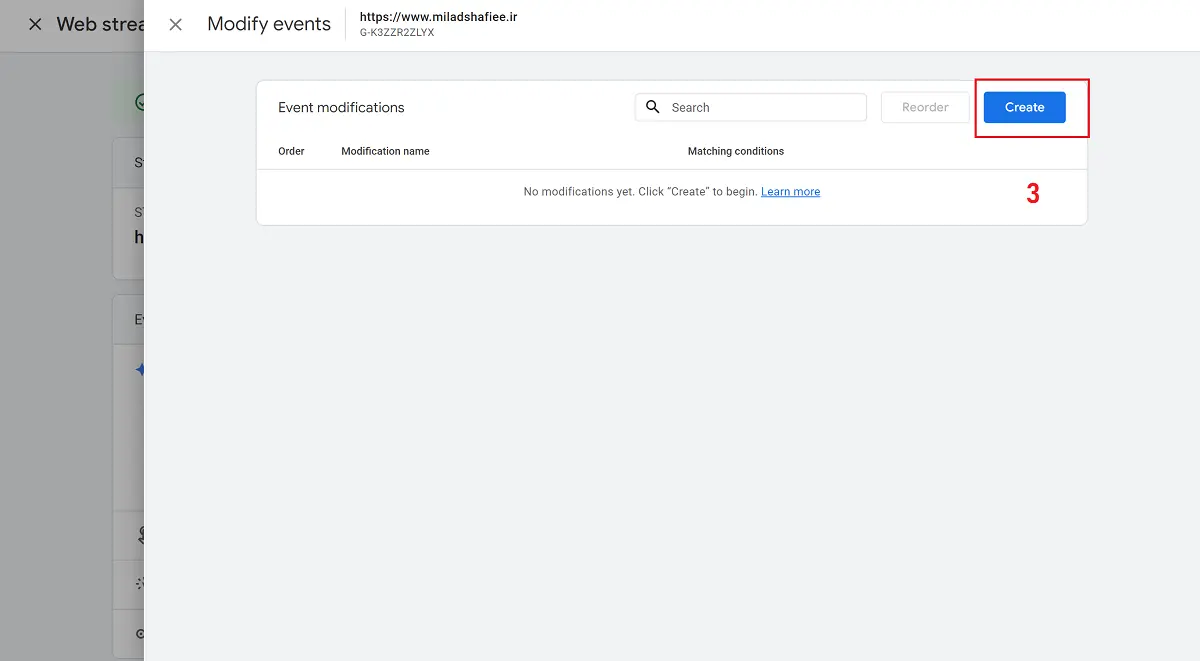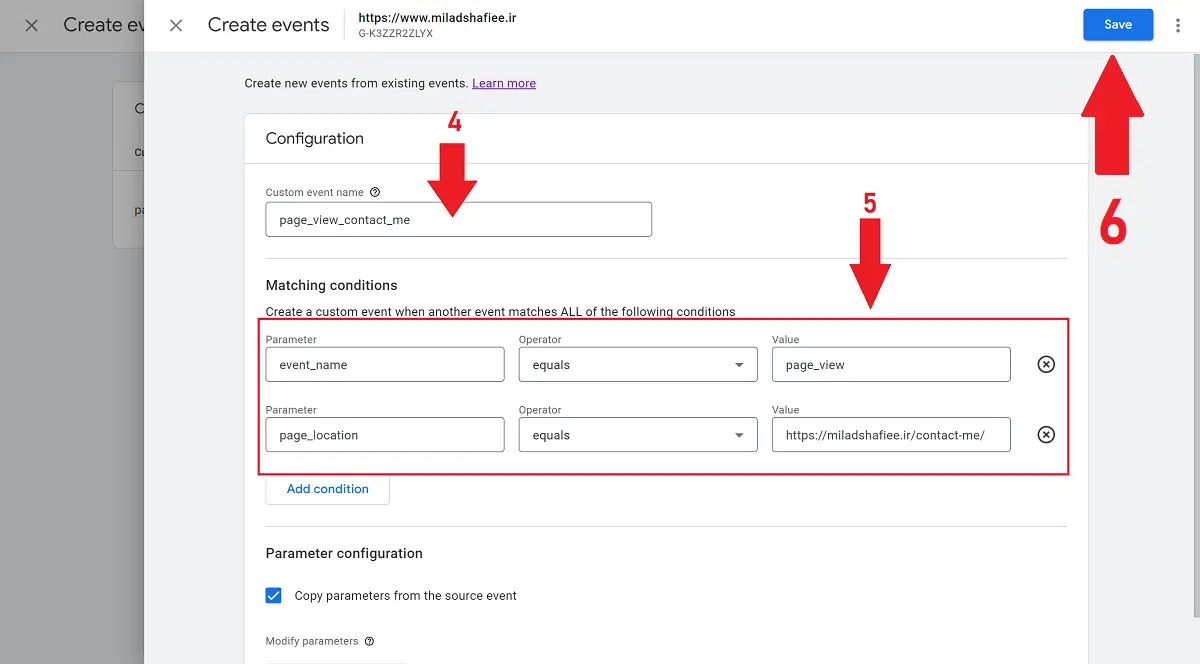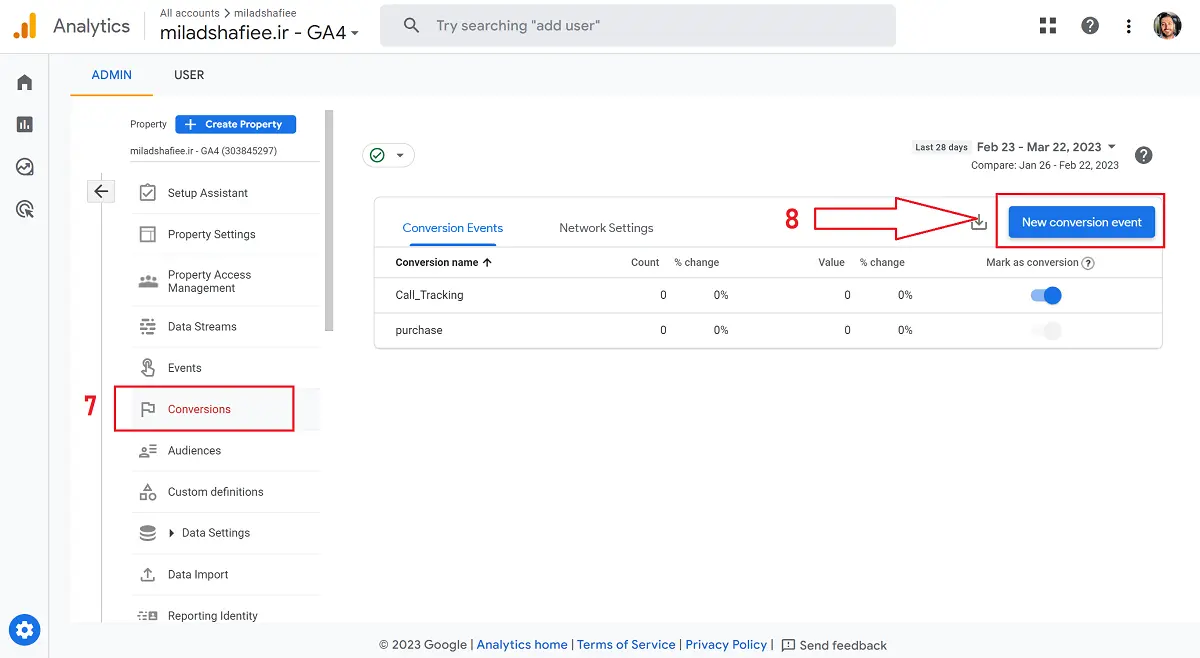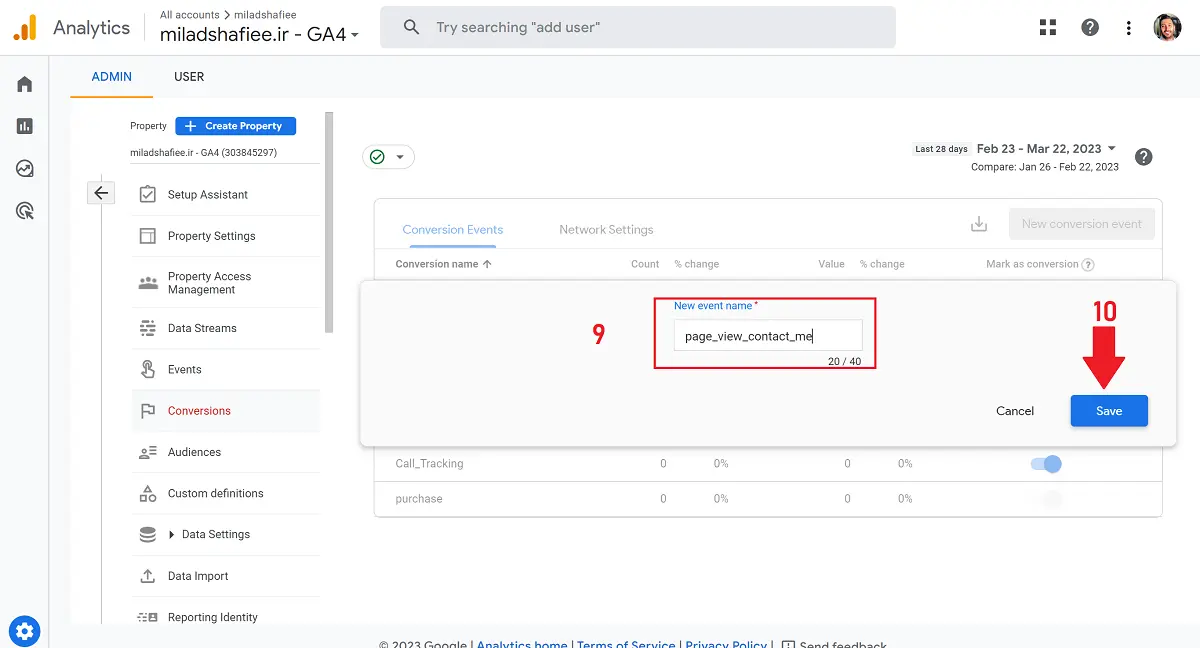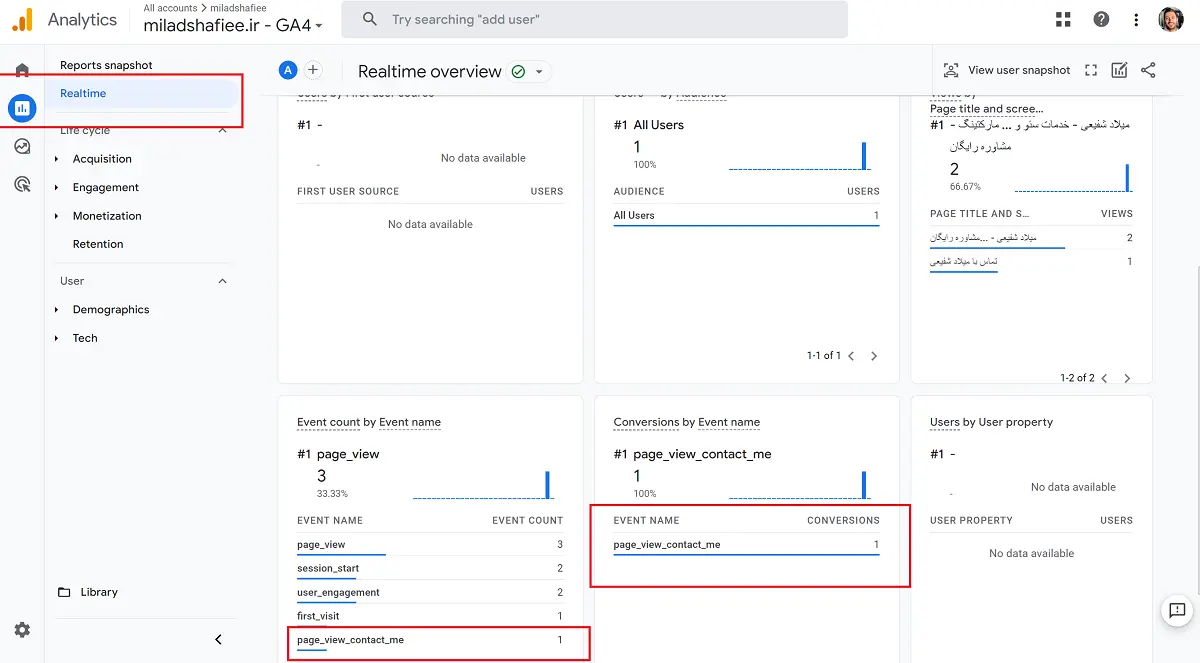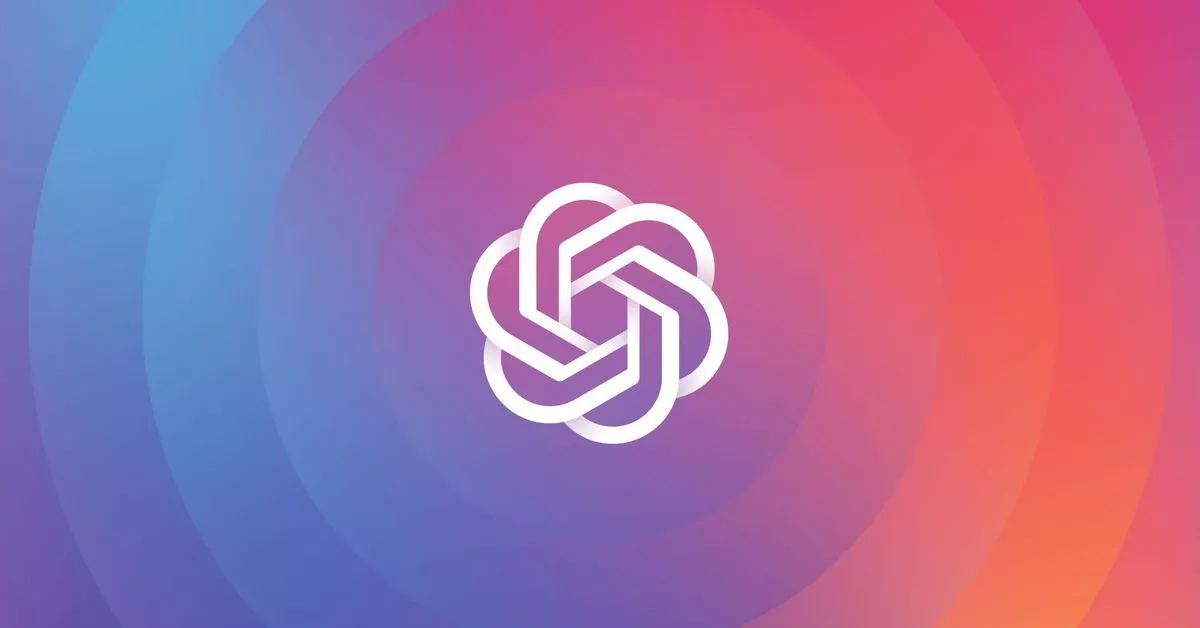در عصر دیجیتال امروزی، حضور قوی آنلاین برای موفقیت کسبوکارها بسیار مهم است. با این حال، داشتن یک وب سایت یا حساب رسانه اجتماعی کافی نیست. برای درک واقعی مخاطبان خود و بهینه سازی عملکرد آنلاین خود، باید عمیق تر در تجزیه و تحلیل دیجیتال فرو بروید. و وقتی صحبت از ابزارهای تجزیه و تحلیل می شود، گوگل آنالیتیکس یکی از محبوب ترین و قدرتمندترین گزینه های موجود است.
چه به تازگی شروع به کار کرده باشید یا به دنبال ارتقای مهارت های Google Analytics خود به سطح بعدی باشید، این راهنما تمام اطلاعات مورد نیاز را در اختیار شما قرار می دهد. بیا شروع کنیم!
مقدمه ای بر Google Analytics GA4
تجزیه و تحلیل دیجیتال
قبل از اینکه به طور خاص وارد Google Analytics شویم، اجازه دهید یک قدم به عقب برگردیم و در مورد تجزیه و تحلیل دیجیتال به طور کلی صحبت کنیم. به عبارت ساده، تجزیه و تحلیل دیجیتال، عمل جمع آوری، تجزیه و تحلیل و تفسیر داده ها از منابع آنلاین برای اطلاع رسانی تصمیمات تجاری است.
تجزیه و تحلیل دیجیتال می تواند به شما کمک کند به سوالاتی مانند:
- چه کسانی از وب سایت شما بازدید می کنند و از کجا می آیند؟
- بازدیدکنندگان چگونه با وب سایت شما تعامل دارند؟
- کدام صفحات یا محتوا بیشتر محبوب هستند؟
- کمپین های بازاریابی شما چقدر موثر هستند؟
با پاسخ به این سوالات و موارد دیگر، می توانید بینش ارزشمندی در مورد مخاطبان و عملکرد آنلاین خود به دست آورید. و وقتی صحبت از ابزارهای تجزیه و تحلیل دیجیتال می شود، گوگل آنالیتیکس یکی از بهترین ها است.
گوگل آنالیتیکس چیست؟
گوگل آنالیتیکس یک سرویس تجزیه و تحلیل وب رایگان است که توسط گوگل ارائه می شود و ترافیک وب سایت را ردیابی و گزارش می کند. با گوگل آنالیتیکس، می توانید ببینید چه کسانی از وب سایت شما بازدید می کنند، از کجا می آیند، چه کاری در سایت شما انجام می دهند و خیلی چیزها
بیشتر. این ابزار قدرتمندی است که می تواند به شما در تصمیم گیری های مبتنی بر داده برای بهبود عملکرد وب سایت و دستیابی به اهداف تجاری خود کمک کند.
آشنایی با گزارش های گوگل آنالیتیکس
Google Analytics گزارشها و دادههای فراوانی را برای کمک به شما در درک عملکرد وبسایت خود ارائه میکند. برخی از گزارش های کلیدی که باید به آنها توجه کنید عبارتند از:
- نمای کلی مخاطب: این گزارش یک نمای کلی از ترافیک وب سایت شما از جمله تعداد بازدیدکنندگان، بازدید از صفحه و موارد دیگر ارائه می دهد.
- بررسی اجمالی کسب (acquisition): این گزارش به شما نشان می دهد که ترافیک وب سایت شما از کجا می آید، چه از موتورهای جستجو، رسانه های اجتماعی یا منابع دیگر.
- بررسی اجمالی رفتار: این گزارش بینش هایی را در مورد نحوه تعامل بازدیدکنندگان با وب سایت شما، از جمله صفحاتی که آنها بازدید می کنند و مدت زمانی که در هر صفحه می مانند، ارائه می دهد.
- بررسی اجمالی تبدیل: این گزارش به شما نشان می دهد که وب سایت شما چقدر بازدیدکنندگان را به مشتریان یا سرنخ ها تبدیل می کند.
همانطور که با گوگل آنالیتیکس راحتتر میشوید، میتوانید عمیقتر در هر یک از این گزارشها غوطهور شوید و شروع به استفاده از ویژگیهای پیشرفتهتر مانند گزارشهای سفارشی، اهداف، و ردیابی رویداد کنید.
مبانی تحلیل وب
تجزیه و تحلیل وب فرآیند اندازه گیری، جمع آوری، تجزیه و تحلیل و گزارش داده های وب به منظور درک و بهینه سازی استفاده از وب است. این یک جزء حیاتی از هر کسب و کار آنلاین یا استراتژی بازاریابی است. در این مقاله، ما اصول تجزیه و تحلیل وب، از جمله چرایی اهمیت آن، انواع دادههایی که میتوانید جمعآوری کنید، و ابزارهایی که میتوانید برای شروع استفاده کنید، پوشش خواهیم داد.
چرا تجزیه و تحلیل وب مهم است
تجزیه و تحلیل وب بسیار مهم است زیرا به شما کمک می کند تا بفهمید مردم چگونه با وب سایت شما تعامل دارند. با اندازهگیری میزان استفاده از وبسایت و رفتار بازدیدکنندگان، میتوانید بینشهایی در مورد اینکه چه چیزی کار میکند و چه چیزی نیست به دست آورید و از این اطلاعات برای تصمیمگیری مبتنی بر داده در مورد نحوه بهینهسازی وبسایت خود برای عملکرد بهتر استفاده کنید.
برخی از مزایای تجزیه و تحلیل وب عبارتند از:
تجربه کاربری بهبود یافته: با درک نحوه تعامل بازدیدکنندگان با وب سایت شما، می توانید زمینه های بهبود را شناسایی کرده و تغییراتی را ایجاد کنید که به کاربران کمک می کند راحت تر در سایت شما حرکت کنند.
افزایش تبدیل: با تجزیه و تحلیل رفتار کاربر و نرخ تبدیل، می توانید تغییراتی در وب سایت خود ایجاد کنید که به تبدیل بازدیدکنندگان بیشتر به مشتری یا سرنخ کمک می کند.
کمپین های بازاریابی بهبود یافته: با ردیابی منابع ترافیک و عملکرد کمپین، می توانید کمپین های بازاریابی خود را بهینه کنید تا به افراد مناسب بیشتری دسترسی پیدا کنید و نتایج بهتری بگیرید.
انواع داده برای جمع آوری
طیف گسترده ای از نقاط داده وجود دارد که می توانید از طریق تجزیه و تحلیل وب جمع آوری کنید. برخی از رایج ترین انواع داده ها عبارتند از:
منابع ترافیک: بازدیدکنندگان شما از کجا می آیند؟ آیا آنها شما را از طریق موتورهای جستجو، رسانه های اجتماعی یا وب سایت های دیگر پیدا می کنند؟
رفتار کاربر: تعامل کاربران با وب سایت شما چگونه است؟ آنها از کدام صفحات بازدید می کنند، چه مدت در هر صفحه می مانند و کجا رها می شوند؟
تبدیلها: آیا بازدیدکنندگان اقداماتی را انجام میدهند که شما میخواهید انجام دهند؟ چه تعداد بازدیدکننده در حال تبدیل شدن به مشتری یا سرنخ هستند؟
جمعیت شناسی: بازدیدکنندگان شما چه کسانی هستند؟ سن، جنسیت، موقعیت مکانی و سایر اطلاعات جمعیت شناختی آنها چیست؟
ابزارهایی برای تحلیل وب
ابزارهای مختلفی وجود دارد که می توانید برای جمع آوری و تجزیه و تحلیل داده های وب استفاده کنید. برخی از محبوب ترین ابزارهای تجزیه و تحلیل وب عبارتند از:
- گوگل آنالیتیکس: این ابزار رایگان گوگل پرکاربردترین ابزار تجزیه و تحلیل وب است و داده ها و گزارش های زیادی را ارائه می دهد تا به شما در درک عملکرد وب سایت خود کمک کند.
- Adobe Analytics: این ابزار در سطح سازمانی قابلیت های تجزیه و تحلیل پیشرفته از جمله جمع آوری داده ها در زمان واقعی و تجزیه و تحلیل پیش بینی را ارائه می دهد.
- Piwik: این ابزار منبع باز یک پلت فرم تجزیه و تحلیل وب خود میزبانی را ارائه می دهد که به شما کنترل کامل بر داده ها و حریم خصوصی شما می دهد.
گزارشات
گزارش ها بخش مهمی از تجزیه و تحلیل وب هستند. آنها به شما این امکان را میدهند که دادههایی را که جمعآوری کردهاید تجسم کنید و به روشی که درک و استفاده آسان برای تصمیمگیری آگاهانه باشد، ارتباط برقرار کنید. در این مقاله، ما اصول اولیه گزارشهای تجزیه و تحلیل وب، از جمله چیستی، چرایی اهمیت آنها و چند نکته برای ایجاد گزارشهای موثر را پوشش خواهیم داد.
گزارش های تحلیل وب چیست؟
گزارش های تجزیه و تحلیل وب، نمایش های بصری داده هایی هستند که از طریق تجزیه و تحلیل وب جمع آوری کرده اید. آنها معمولاً شامل نمودارها، نمودارها و جداول هستند که به شما امکان می دهند به سرعت و به راحتی روندها و الگوها را در داده های خود مشاهده کنید. برخی از رایج ترین انواع گزارش عبارتند از:
گزارش های ترافیک: این گزارش ها به شما نشان می دهد که وب سایت شما چه تعداد بازدیدکننده دارد، از کجا می آیند و چگونه سایت شما را پیدا می کنند.
گزارشهای رفتاری: این گزارشها به شما نشان میدهند که بازدیدکنندگان چگونه با وبسایت شما تعامل دارند، از جمله اینکه از چه صفحاتی بازدید میکنند، چه مدت در هر صفحه میمانند و کجا میروند.
گزارشهای تبدیل: این گزارشها به شما نشان میدهند که چه تعداد بازدیدکننده اقداماتی را انجام میدهند که میخواهید انجام دهند، مانند خرید یا پر کردن یک فرم.
چرا گزارش های تحلیل وب مهم هستند؟
گزارش های تجزیه و تحلیل وب بسیار مهم هستند زیرا به شما امکان می دهند در مورد وب سایت خود تصمیمات مبتنی بر داده بگیرید. با تجزیه و تحلیل داده های موجود در گزارش های خود، می توانید زمینه های بهبود را شناسایی کرده و تغییراتی ایجاد کنید که به شما در دستیابی به اهدافتان کمک می کند. برخی از مزایای گزارش های تحلیل وب عبارتند از:
تجربه کاربری بهبود یافته: با تجزیه و تحلیل گزارش های رفتاری، می توانید مناطقی از وب سایت خود را که باعث سردرگمی یا ناامیدی کاربران می شود شناسایی کنید و تغییراتی ایجاد کنید که تجربه آنها را بهبود بخشد.
افزایش تبدیل: با تجزیه و تحلیل گزارشهای تبدیل، میتوانید گلوگاهها را در قیف تبدیل خود شناسایی کنید و تغییراتی ایجاد کنید که به بازدیدکنندگان بیشتر کمک میکند تا به مشتری یا سرنخ تبدیل شوند.
کمپین های بازاریابی بهتر: با تجزیه و تحلیل گزارش های ترافیک، می توانید تشخیص دهید که کدام کانال های بازاریابی بیشترین ترافیک را به سایت شما می آورند و کمپین های خود را برای نتایج بهتر بهینه کنید.
تجزیه و تحلیل ترافیک گوگل
گوگل آنالیتیکس
یکی از محبوب ترین ابزارهای تجزیه و تحلیل وب در دسترس است. استفاده از آن رایگان است و اطلاعات زیادی در مورد عملکرد وب سایت شما از جمله ترافیک، رفتار و داده های تبدیل ارائه می دهد. برخی از ویژگی های کلیدی گوگل آنالیتیکس عبارتند از:
دادههای همزمان: میتوانید ببینید چند نفر در حال حاضر در سایت شما هستند و چه کار میکنند.
گزارش های سفارشی: می توانید گزارش های سفارشی را بر اساس داده های مورد علاقه خود ایجاد کنید.
اهداف و ردیابی تبدیل: می توانید اهدافی را تنظیم کنید و تعداد بازدیدکنندگانی که آنها را تکمیل می کنند را پیگیری کنید.
ادغام با سایر ابزارهای Google: شما به راحتی می توانید Google Analytics را به سایر ابزارهای Google مانند Google Ads و Search Console متصل کنید.
گوگل آنالیتیکس یک گزینه عالی برای کسب و کارهای کوچک و متوسط است که به عملکرد اولیه تجزیه و تحلیل وب نیاز دارند.
Adobe Analytics
Adobe Analytics یک ابزار تجزیه و تحلیل وب پیشرفته تر است که برای مشاغل در سطح سازمانی طراحی شده است. طیف گسترده ای از ویژگی ها را ارائه می دهد، از جمله:
داده های زمان واقعی: می توانید نحوه عملکرد وب سایت خود را در زمان واقعی مشاهده کنید.
تقسیمبندی پیشرفته: میتوانید دادههای خود را به روشهای مختلفی تقسیمبندی کنید تا اطلاعات دقیقتری کسب کنید.
تست A/B: می توانید تست های A/B را تنظیم کنید تا ببینید کدام نسخه از وب سایت شما عملکرد بهتری دارد.
ادغام با سایر ابزارهای Adobe: می توانید Adobe Analytics را به سایر ابزارهای Adobe مانند Adobe Experience Manager و Adobe Target متصل کنید.
Adobe Analytics یک انتخاب خوب برای مشاغل بزرگتر است که به عملکردهای تجزیه و تحلیل وب پیشرفته تری نیاز دارند.
هاتجار
Hotjar یک ابزار تجزیه و تحلیل وب است که بر رفتار کاربر تمرکز دارد. این ویژگی های مختلفی را ارائه می دهد که به شما امکان می دهد نحوه تعامل کاربران با وب سایت خود را ردیابی کنید، از جمله:
Heatmaps: شما می توانید ببینید که کاربران در کجای وب سایت شما کلیک می کنند.
ضبط سشن (sessions): می توانید ضبط سشن (sessions) کاربر را تماشا کنید تا ببینید چگونه با سایت شما تعامل دارند.
نظرسنجی های بازخورد: می توانید از کاربران در مورد صفحات یا عناصر خاصی از وب سایت خود بازخورد بخواهید.
قیف های تبدیل: می توانید ردیابی کنید که چند کاربر در حال انجام اقدامات خاص در وب سایت شما هستند.
Hotjar یک گزینه عالی برای مشاغلی است که می خواهند بر رفتار کاربر تمرکز کنند و بر اساس آن اطلاعات تصمیمات مبتنی بر داده اتخاذ کنند.
استراتژی ها
اکنون که درکی از مبانی تحلیل وب، انواع گزارشها، ابزارهای مختلف موجود دارید، بیایید به چند استراتژی برای استفاده مؤثر از تجزیه و تحلیل وب بپردازیم.
اهداف و شاخص های کلیدی کسب و کار خود را تعریف کنید: داشتن درک روشنی از آنچه می خواهید با وب سایت خود به دست آورید و اینکه چگونه موفقیت را اندازه گیری می کنید بسیار مهم است. این به شما کمک می کند معیارهایی را که باید ردیابی کنید و KPIهایی که باید روی آنها تمرکز کنید تعیین کنید.
تنظیم اهداف و ردیابی تبدیل: اهداف و ردیابی تبدیل برای اندازه گیری موفقیت وب سایت شما ضروری است. با تنظیم اهداف، میتوانید زمانی که کاربران یک اقدام دلخواه را در سایت شما انجام میدهند، مانند خرید یا پر کردن فرم، پیگیری کنید. این به شما بینش ارزشمندی در مورد نحوه عملکرد وب سایت شما و مکان هایی که نیاز به بهبود دارید می دهد.
از تقسیم بندی استفاده کنید: تقسیم بندی به شما امکان می دهد داده های وب سایت خود را به گروه های کوچکتر و خاص تر تقسیم کنید. این می تواند به شما کمک کند الگوها و روندهایی را که ممکن است در غیر این صورت از دست داده باشید، شناسایی کنید. برای مثال، میتوانید دادههای خود را بر اساس منبع ترافیک تقسیمبندی کنید تا ببینید کدام کانالها بیشترین تبدیل را دارند.
از تست A/B استفاده کنید: تست A/B به شما امکان میدهد نسخههای مختلف وبسایت خود را آزمایش کنید تا ببینید کدامیک بهتر عمل میکنند. با آزمایش سرفصل ها، تصاویر یا فراخوان های مختلف، می توانید تصمیمات مبتنی بر داده در مورد نحوه بهینه سازی وب سایت خود برای عملکرد بهتر بگیرید.
نظارت بر رفتار کاربر: درک نحوه تعامل کاربران با وب سایت شما کلید بهبود عملکرد آن است. از ابزارهایی مانند نقشه های حرارتی و ضبط سشن (sessions) استفاده کنید تا ببینید کاربران روی کجا کلیک می کنند و در سایت شما چه می کنند. این به شما بینشی در مورد اینکه چه چیزی کار می کند و چه چیزی باید بهبود یابد، می دهد.
تجزیه و تحلیل و بهینه سازی مستمر: تجزیه و تحلیل وب یک فرآیند مداوم است. تجزیه و تحلیل مداوم داده های خود و ایجاد تغییرات بر اساس یافته های خود برای بهبود عملکرد وب سایت شما ضروری است. گزارش و تجزیه و تحلیل منظم را تنظیم کنید تا از عملکرد وب سایت خود مطلع باشید و تصمیمات مبتنی بر داده را بگیرید.
کاربرد Web Analytics
تجزیه و تحلیل وب بسته به اهداف و اهداف خاص شما می تواند به روش های مختلفی اعمال شود. در اینجا برخی از کاربردهای رایج تجزیه و تحلیل وب آورده شده است:
بهینه سازی تجارت الکترونیک: اگر یک وب سایت تجارت الکترونیک دارید، تجزیه و تحلیل وب می تواند به شما کمک کند تا درک کنید که مشتریان چگونه با سایت شما تعامل می کنند و کجا می توانید پیشرفت کنید. با ردیابی معیارهایی مانند نرخ تبدیل، میانگین ارزش سفارش و نرخ رها شدن سبد خرید، میتوانید زمینههای بهبود را شناسایی کرده و سایت خود را برای عملکرد بهتر بهینه کنید.
تولید سرنخ: برای وب سایت هایی که بر تولید سرنخ متمرکز هستند، تجزیه و تحلیل وب می تواند به شما در درک نحوه تعامل کاربران با فرم های سرنخ و صفحات فرود شما کمک کند. با ردیابی معیارهایی مانند ارسال فرم، نرخ پرش و زمان در سایت، می توانید سایت خود را برای عملکرد بهتر تولید سرنخ بهینه کنید.
بهینهسازی محتوا: اگر وبسایتی مبتنی بر محتوا دارید، تجزیه و تحلیل وب میتواند به شما کمک کند تا بفهمید کدام محتوا برای مخاطبان شما طنینانداز است و کدام نه. با ردیابی معیارهایی مانند بازدید از صفحه، زمان حضور در صفحه و نرخ پرش، میتوانید محبوبترین محتوای خود را شناسایی کنید و در مورد آنچه که در آینده ایجاد و تبلیغ کنید تصمیمگیری مبتنی بر داده بگیرید.
بهینه سازی موتور جستجو (SEO): تجزیه و تحلیل وب همچنین می تواند برای بهبود رتبه بندی وب سایت شما در موتورهای جستجو استفاده شود. با ردیابی معیارهایی مانند ترافیک ارگانیک، پرس و جوهای جستجو و بک لینک ها، می توانید زمینه های بهبود را شناسایی کرده و سایت خود را برای عملکرد بهتر موتور جستجو بهینه کنید.
برای یادگیری سئو میتوانید مقاله SEO سئو چیست؟ و چطور وبسایت خود را بهینه کنیم؟ را مطالعه بفرمایید.
بازاریابی رسانه های اجتماعی: برای وب سایت هایی که به شدت به بازاریابی رسانه های اجتماعی متکی هستند، تجزیه و تحلیل وب می تواند به شما کمک کند تا بفهمید کدام کانال های اجتماعی بیشترین ترافیک و تبدیل را دارند. با ردیابی معیارهایی مانند ارجاعهای اجتماعی، نرخ تعامل و نرخ کلیک، میتوانید استراتژی رسانههای اجتماعی خود را برای عملکرد بهتر بهینه کنید.
نحوه اعمال تجزیه و تحلیل وب
برای استفاده موثر از تجزیه و تحلیل وب، باید این مراحل را دنبال کنید:
تعیین اهداف: با تعیین اهداف و اهداف کسب و کار خود شروع کنید. این اهداف باید مشخص، قابل اندازه گیری و دست یافتنی باشند. نمونه هایی از اهداف عبارتند از افزایش ترافیک وب سایت، بهبود نرخ تبدیل و کاهش نرخ پرش.
انتخاب معیارها: معیارهای مناسبی را انتخاب کنید که با اهداف شما همسو باشد. می توانید از ابزارهای تجزیه و تحلیل وب برای ردیابی معیارهایی مانند بازدید از صفحه، بازدیدکنندگان منحصر به فرد، نرخ پرش، نرخ تبدیل و موارد دیگر استفاده کنید.
پیادهسازی ردیابی: ردیابی را در وبسایت خود اجرا کنید تا دادههایی را که با اهداف و معیارهای شما مطابقت دارد، جمعآوری کنید. این را می توان با استفاده از ابزارهای تجزیه و تحلیل وب مانند Google Analytics یا سایر ابزارهای تجزیه و تحلیل شخص ثالث انجام داد.
تجزیه و تحلیل داده ها: داده های جمع آوری شده از وب سایت خود را برای شناسایی روندها، الگوها و بینش هایی که می تواند به شما در دستیابی به اهدافتان کمک کند، تجزیه و تحلیل کنید. برای مشاهده و درک بصری داده های خود از داشبوردهای تجزیه و تحلیل وب استفاده کنید.
اقدام کنید: از بینش به دست آمده از تجزیه و تحلیل خود برای تصمیم گیری آگاهانه و اقدام استفاده کنید. برای بهبود عملکرد و دستیابی به اهداف خود تغییراتی را در وب سایت، محتوا یا استراتژی بازاریابی خود اعمال کنید.
نظارت و اصلاح: به طور مستمر بر عملکرد وب سایت خود نظارت داشته باشید و استراتژی تجزیه و تحلیل خود را اصلاح کنید تا مطمئن شوید که با اهداف شما مطابقت دارد.
تفاوت بین Universal Analytics و GA4
Universal Analytics و GA4 دو نسخه متفاوت از گوگل آنالیتیکس هستند. Universal Analytics نسخه قدیمی تر است که از سال 2012 در دسترس بوده است. از سوی دیگر، GA4 نسخه جدیدتر است که در سال 2020 منتشر شد. در حالی که هر دو نسخه ویژگی های مشابهی را ارائه می دهند، تفاوت های قابل توجهی بین آنها وجود دارد.
یکی از مهم ترین تفاوت های بین Universal Analytics و GA4 نحوه ردیابی رفتار کاربر است. در Universal Analytics، رفتار کاربر با استفاده از کوکیها ردیابی میشود که میتواند توسط تنظیمات حریم خصوصی کاربر یا تنظیمات مرورگر محدود شود. از سوی دیگر، GA4 رفتار کاربر را با استفاده از یک مدل داده مبتنی بر رویداد ردیابی میکند، به این معنی که میتواند تعاملات با وبسایت یا برنامه شما را ردیابی کند، حتی زمانی که کوکیها در دسترس نیستند.
یکی دیگر از تفاوت های قابل توجه بین این دو نسخه، نحوه مدیریت داده ها است. یونیورسال آنالیتیکس دادهها را در یک ساختار سلسله مراتبی جمعآوری میکند، به این معنی که دادهها بر اساس سطوح حساب، ویژگی و نمای سازماندهی میشوند. در مقابل، GA4 داده ها را در یک ساختار مسطح جمع آوری می کند، به این معنی که همه داده ها در یک سطح جمع آوری می شوند.
در نهایت، GA4 قابلیتهای پیشرفتهتر یادگیری ماشین و مدلسازی دادهها را نسبت به Universal Analytics فراهم میکند و تجزیه و تحلیل مجموعه دادههای پیچیده و به دست آوردن بینشهای ارزشمند را آسانتر میکند.
با GA4 آشنا شوید
اولین قدم این است که با GA4 آشنا شوید و انتقال داده های خود را به این نسخه جدیدتر Google Analytics آغاز کنید. GA4 ویژگیها و قابلیتهای پیشرفتهتری را نسبت به Universal Analytics ارائه میکند و آن را به ابزار قدرتمندتری برای تجزیه و تحلیل عملکرد وبسایت یا برنامهتان تبدیل میکند. شروع به کاوش در GA4 کنید و با رابط کاربری و ویژگی های آن آشنا شوید.
داده های خود را به GA4 منتقل کنید
مرحله بعدی انتقال داده های خود از Universal Analytics به GA4 است. این فرآیند می تواند زمان بر باشد، به خصوص اگر داده های زیادی برای مهاجرت دارید، بنابراین مهم است که زودتر شروع کنید. گوگل ابزارها و اسنادی را برای کمک به شما در این فرآیند ارائه می دهد، بنابراین حتما از این منابع استفاده کنید.
ساخت گام به گام حساب گوگل آنالیتیکس GA4 با جزئیات کامل
ایجاد یک حساب کاربری GA4 یک فرآیند نسبتا ساده است. برای ایجاد حساب GA4 خود مراحل زیر را دنبال کنید:
- وارد گوگل آنالیتیکس شوید اولین قدم این است که به حساب گوگل آنالیتیکس Google Analytics خود وارد شوید. اگر حساب گوگل آنالیتیکس ندارید، باید آن را ایجاد کنید.
2. ساخت حساب کاربری
ابتدا به سایت گوگل آنالیتیکس بروید و با استفاده از حساب کاربری گوگل خود، وارد شوید و حساب کاربری جدیدی ایجاد کنید و برای اکانت خود یک نام انتخاب کنید.
3. یک ویژگی (Property) جدید GA4 تنظیم کنید
در مرحله بعد برای پراپرتی خود یک نام انتخاب کنید و همچنین تایم زون کشور خودتون در اینجا کشور ایران و تایم زون تهران را انتخاب کنید در قسمت واحد پول از اونجایی که ما تحریم هستیم همون دلار میتونید بذارید باشه .
- در این قسمت دسته بندی شغلی خودتون انتخاب کنید و میزان بزرگی شرکت دز قسمت پایین هم میتونید همه تیکها را بزنید
- این هم مربوط به خبر نامه خود گوگل که ایمیلهای تبلیغاتی و غیره بفرسته من که تیک نزدم شما هم نزنید
4. جریان داده (Data Stream) خود را انتخاب کنید
در مرحله بعد، از شما خواسته می شود که یک جریان داده را انتخاب کنید. جریان داده یک منبع داده برای دارایی GA4 شما است، مانند یک وب سایت یا برنامه. اگر در حال ایجاد یک ویژگی GA4 برای یک وب سایت هستید، جریان داده «وب» را انتخاب کنید. اگر در حال ایجاد ویژگی GA4 برای یک برنامه هستید، جریان داده «برنامه» را انتخاب کنید.
5. یک جریان داده ایجاد کنید (Create a Data Stream)
اولین گام در پیکربندی ویژگی GA4 ایجاد یک جریان داده است. جریان داده منبع داده از وب سایت یا برنامه شما است. برای ایجاد یک جریان داده، به تنظیمات ویژگی در حساب GA4 خود بروید و روی تب Data Streams کلیک کنید. از آنجا، روی دکمه Create Data Stream کلیک کنید و دستورات را دنبال کنید تا جریان داده خود را تنظیم کنید.
پس از انتخاب جریان داده خود، باید جزئیات ملک خود را تنظیم کنید. این شامل ارائه نام برای دیتا استریم، نشانی وب است.
6. Enhanced Measurement را فعال کنید
Enhanced Measurement قابلیتی است که به GA4 اجازه می دهد تا به طور خودکار برخی از تعاملات کاربر را در وب سایت یا برنامه شما، مانند کلیک بر روی دکمه ها یا پیوندهای خاص، ردیابی کند. توصیه میشود این ویژگی را فعال کنید تا بیشترین استفاده را از دادههای GA4 خود ببرید.
7. کد ردیابی را به وب سایت یا برنامه خود اضافه کنید
پس از ایجاد پروپرتی، کد پیگیری را به سایت خود اضافه کنید. از 3 روش میتوانید این کار را انجام دهید :
- ازطریق افزونه های ورد پرس که در عکس زیر میبینید .
- به روش دستی شما میتوانید کدی را که در تب نصب بصورت دستی است را در بخش هدر سایت خود بذارید اگر اطلاعی از گذاشتن این کد به هدر را ندارید باز میتوانید با استفاده از افزونه هدر اند فوتر به راحتی اینکار را انجام دهید.
- از طریق گوگل تگ منیجر این کار خیلی بهتر هست زیرا که شما از این طریق فقط یک کد جاوا اسکریپتی تو هد سایت خود میذارین ( کد گوگل تگ منیجر)
کد پیگیری شامل کد JavaScript است که باید در بخش head و یا body وب سایت شما قرار داده شود.برای افزودن کد رهگیری، در تنظیمات ویژگی GA4 خود به تب Data Streams بروید و بر روی دکمه Set up Tagging کلیک کنید.
- برای استفاده از روش دستی کدی که به اینصورت به شما داده میشه را استفاده میکنید
8. مجموعه داده های (Data Collection) خود را تنظیم کنید
این مرحله کافیست وارد وارد قسمت ریپورت و ریل تایم شوید و کدی که گذاشتید را تست کنید
در مرحله بعد، باید مجموعه داده های خود را تنظیم کنید. این شامل انتخاب ایونت و پارامترهایی است که می خواهید در وب سایت یا برنامه خود ردیابی کنید. شما می توانید از لیستی از رویدادها و پارامترهای از پیش تعریف شده انتخاب کنید یا رویدادها و پارامترهای سفارشی خود را ایجاد کنید.
ساختار یک حساب GA4
یک حساب GA4 در چندین سطح ساختار یافته است که به شما کمک می کند تا داده های خود را به طور موثر سازماندهی و مدیریت کنید. در اینجا سطوح کلیدی یک حساب GA4 آمده است:
سطح حساب (Account Level)
سطح حساب بالاترین سطح سلسله مراتب حساب GA4 شما است. این شامل تمام ویژگی های شما است و موجودیت سطح بالایی است که می توانید برای مدیریت دسترسی به دارایی های خود از آن استفاده کنید.
سطح اموال (Property Level)
دارایی یک وب سایت یا برنامه تلفن همراه است که می خواهید با استفاده از GA4 آن را ردیابی کنید. در سطح دارایی، می توانید جریان های داده خود را تنظیم کنید، مجموعه داده ها را پیکربندی کنید و به گزارش های خود دسترسی داشته باشید.
سطح جریان داده (Data Stream Level)
جریان داده منبع داده برای یک دارایی است، مانند یک وب سایت یا برنامه. در سطح جریان داده، میتوانید تنظیمات خاص آن جریان داده را پیکربندی کنید، مانند فعال کردن اشتراکگذاری داده، پیکربندی فیلترهای داده، و پیکربندی گزینههای پیشرفته برای جمعآوری دادهها.
سطح رویداد (Event Level)
رویداد اقدامی است که کاربر در وب سایت یا برنامه شما انجام می دهد، مانند کلیک کردن بر روی دکمه یا پر کردن یک فرم. در سطح رویداد، می توانید رویدادها و پارامترهای خاصی را که می خواهید برای جریان داده خود ردیابی کنید، پیکربندی کنید.
آموزش ساخت ایونت در گوگل آنالیتیکس
- وارد حساب گوگل آنالیتیکس خود شوید
- وارد قسمت ادمین شوید
- سپس در این صحفه دو تب آکانت و پراپرتی را میبینید در تپ پراپرتی وبسایت شما بر رو ایونت کلیک کنید.
- طبق عکس زیر ایونتهایی که خود گوگل آنالیتیکس بصورتا اتوماتیک و پیش فرض ساخته میبینید بر روی ساخت ایونت کلیک کنید.
5. دوباره روی ساخت ایونت کلیک کنید
6. در این قسمت اطلاعات مربوط به ایونتی که میخواهید وارد کنید. (در اینجا من برای صفحه تماس باما یک ایونت میخوام بذارم و بعد بعنوان یک هدف یا گول آن را قرار بدم)
یک نام برای ایونت انتخاب کنید. همانطور که میبینید این اسم را من انتخاب کردم چون مشخصه که برای کدوم صفحه است و چه حالتی ایونت اجرا میشه.
پارامتر (Parameter):
یک پارامتر، اطلاعات مربوط به رویداد را توصیف می کند. به عنوان مثال، در یک رویداد خرید، پارامترها ممکن است شامل نام محصول، قیمت، تعداد و … باشند. برای هر ایونت، می توانید تعدادی پارامتر تعریف کنید.
اپراتور (Operator):
اپراتور، نحوه اعمال شرط را برای فیلتر کردن داده های ورودی به رویداد مشخص می کند. مثلاً، با استفاده از اپراتور “Equal to” می توانید رویدادهایی را فیلتر کنید که مقدار مشخصی را برای یک پارامتر دارند.
مقدار (Value):
مقدار، مقدار واقعی پارامتر است که به رویداد ارسال می شود. این مقدار ممکن است شامل یک متن، عدد، تاریخ و زمان، یا هر نوع داده دیگری باشد که به رویداد مربوط است.
پس از جا گذاری مقدار ها ذخیره کنید.
7. در مرحله بعد برای اینکه هر موقع ایونت شما اجرا شده بعنوان یک کانورژن یا هدف شناخته شود باید وارد قسمت کانورژن بشوید سپس بر روی کانورژن جدید کلیک کنید.
8. نام ایونتی که درست کرده بودید را اینجا وارد کنید سپس ذخیره کنید.
9. برای امتحان کردن اینکه ایونت و کانورژن شما کار میکند وارد وبسایت خود شوید و اون ایونت را اجرا کنید که اینجا برای من بازدید از صفحه تماس با ما بوده برای دیدن وارد ریپورتس و ریل تایم شوید.
پیوند با ابزارهای دیگر
یکی از مزایای استفاده از Google Analytics 4 (GA4) این است که می تواند به راحتی با ابزارهای دیگر در پلتفرم بازاریابی گوگل مانند گوگل ادز و گوگل تگ منیجر ادغام شود. با پیوند دادن حساب GA4 خود با این ابزارها، می توانید بینش بیشتری در مورد عملکرد وب سایت یا برنامه خود به دست آورید و کمپین های بازاریابی خود را بهینه کنید.
در اینجا یک راهنمای گام به گام برای پیوند دادن حساب GA4 خود با Google Ads و Google Tag Manager آورده شده است:
پیوند با تبلیغات گوگل
برای پیوند دادن حساب GA4 خود با Google Ads، باید هر دو حساب را راه اندازی کنید و به هر دو دسترسی مدیریت داشته باشید. در اینجا نحوه پیوند دادن حساب های خود آورده شده است:
به تنظیمات دارایی GA4 خود بروید و روی تب Google Ads Linking کلیک کنید.
روی دکمه Link Google Ads کلیک کنید و دستورات را دنبال کنید تا به حساب Google Ads خود وارد شوید.
حساب Google Ads را که می خواهید به دارایی GA4 خود پیوند دهید، انتخاب کنید و روی دکمه Link Accounts کلیک کنید.
هنگامی که حساب GA4 خود را با Google Ads مرتبط کردید، می توانید داده های Google Ads خود را به GA4 وارد کنید و از آن برای تجزیه و تحلیل کمپین های بازاریابی خود استفاده کنید.
پیوند با گوگل تگ منیجر
گوگل تگ منیجر (GTM) ابزاری است که به شما امکان می دهد تگ های بازاریابی را در وب سایت یا برنامه خود مدیریت و اجرا کنید. با پیوند دادن حساب GA4 خود با GTM، به راحتی می توانید ردیابی و جمع آوری داده ها را در وب سایت یا برنامه خود تنظیم کنید.
در اینجا نحوه پیوند دادن حساب GA4 خود با GTM آورده شده است:
به حساب GTM خود بروید و روی تب Admin کلیک کنید.
روی متغیر تنظیمات Google Analytics کلیک کنید و شناسه اندازه گیری GA4 خود را وارد کنید.
متغیر را ذخیره کنید و تغییرات خود را منتشر کنید.
هنگامی که حساب GA4 خود را با GTM پیوند دادید، می توانید از GTM برای استقرار کد رهگیری GA4 در وب سایت یا برنامه خود و ردیابی تعاملات و ایونتهای کاربر استفاده کنید.
با پیوند دادن حساب GA4 خود با سایر ابزارها در پلت فرم بازاریابی گوگل، می توانید دید کامل تری از عملکرد وب سایت یا برنامه خود به دست آورید و کمپین های بازاریابی خود را برای نتایج بهتر بهینه کنید.
تفسیر و گزارش داده های GA4
چگونه داده ها را در Google Analytics 4 تجزیه و تحلیل کنیم؟
گوگل آنالیتیکس 4 (GA4) ابزار قدرتمندی است که می تواند به شما در درک نحوه تعامل کاربران با وب سایت یا برنامه شما کمک کند. با این حال، برای استفاده حداکثری از GA4، مهم است که بدانید چگونه داده هایی را که ارائه می دهد تجزیه و تحلیل کنید. در اینجا چند مرحله برای کمک به تجزیه و تحلیل داده های GA4 آورده شده است:
اهداف و تبدیل های خود را تنظیم کنید
قبل از شروع به تجزیه و تحلیل داده های خود، مهم است که اهداف و تبدیل هایی را تنظیم کنید که با اهداف کسب و کار شما مرتبط باشد. این به شما کمک می کند تا نحوه تعامل کاربران با وب سایت یا برنامه خود را پیگیری کنید و تعیین کنید که آیا اهداف تجاری خود را برآورده می کنید یا خیر.
از رابط گزارش GA4 استفاده کنید
GA4 یک رابط گزارش ارائه می دهد که به شما امکان می دهد داده های خود را به روش های مختلف از جمله نمودارها، نمودارها و جداول مشاهده کنید. میتوانید از رابط گزارش برای مشاهده دادههای خود بر اساس ابعاد (مانند مکان کاربر، نوع دستگاه) و معیارها (مانند سشن (sessions) ، نرخ پرش) استفاده کنید. همچنین می توانید از رابط گزارش برای ایجاد گزارش ها و داشبوردهای سفارشی استفاده کنید.
از مرکز تحلیل GA4 استفاده کنید
مرکز تجزیه و تحلیل ابزار قدرتمندی است که به شما امکان می دهد داده های GA4 خود را با جزئیات بیشتری تجزیه و تحلیل کنید. انواع تکنیک های تجزیه و تحلیل، از جمله اکتشاف (به عنوان مثال یافتن همبستگی بین ابعاد و معیارها)، بخش بندی (مثلاً مقایسه رفتار کاربر بر اساس بخش های مختلف) و قیف ها (به عنوان مثال ردیابی رفتار کاربر از طریق یک مسیر خاص در وب سایت یا برنامه شما) را ارائه می دهد. مرکز تجزیه و تحلیل همچنین بینش های مبتنی بر یادگیری ماشین را ارائه می دهد که می تواند به شما در شناسایی روندها و فرصت ها کمک کند.
رفتار کاربر خود را در زمان واقعی نظارت کنید
GA4 به شما امکان می دهد رفتار کاربر خود را در زمان واقعی نظارت کنید، که می تواند برای شناسایی مشکلات یا فرصت ها در صورت بروز آنها مفید باشد. میتوانید از ویژگی گزارشدهی همزمان برای مشاهده تعداد کاربرانی که در حال حاضر در وبسایت یا برنامه شما هستند، چه صفحاتی را مشاهده میکنند و چه ایونتهایی را راهاندازی میکنند استفاده کنید.
از داده ها برای اطلاع رسانی در تصمیم گیری خود استفاده کنید
در نهایت، مهم است که از بینش هایی که از GA4 به دست می آورید برای اطلاع رسانی در تصمیم گیری خود استفاده کنید. از دادهها برای شناسایی مناطقی استفاده کنید که میتوانید تجربه کاربر را بهبود ببخشید، کمپینهای بازاریابی خود را بهینه کنید یا تبدیلها را افزایش دهید. به نظارت بر داده های خود در طول زمان ادامه دهید تا پیشرفت خود را ردیابی کنید و در صورت نیاز تنظیمات را انجام دهید.
Métricas, dimensiones y audiencias
معیارها( Metrics) :
متریک ها اندازه گیری های کمی هستند که می توانید از آنها برای پیگیری عملکرد وب سایت خود استفاده کنید. از آنها می توان برای ارزیابی عملکرد وب سایت شما از نظر ترافیک، رفتار کاربر، تبدیل ها و موارد دیگر استفاده کرد. در GA4، میتوانید از طیف وسیعی از معیارها مانند سشن (sessions) ، بازدید از صفحه، نرخ پرش، نرخ تبدیل و درآمد انتخاب کنید. با تجزیه و تحلیل این معیارها، می توانید درک بهتری از نحوه تعامل کاربران با وب سایت خود داشته باشید و زمینه های بهبود را شناسایی کنید.
ابعاد (Dimensions) :
ابعاد ویژگی هایی هستند که اطلاعات بیشتری در مورد عملکرد وب سایت شما ارائه می دهند. آنها به شما کمک میکنند تا دادههای خود را به روشهای مختلف مانند مکان، نوع دستگاه، رفتار کاربر و موارد دیگر برش دهید. در GA4، شما می توانید از طیف گسترده ای از ابعاد مانند کشور، دسته دستگاه، سن، جنسیت و علایق انتخاب کنید. با تجزیه و تحلیل این ابعاد، می توانید بینش عمیق تری در مورد نحوه تعامل گروه های کاربری مختلف با وب سایت خود و شناسایی فرصت های بهینه سازی به دست آورید.
مخاطبان (Audiences) :
مخاطبان گروههایی از کاربران هستند که ویژگیها، علایق یا رفتارهای مشابهی دارند. در GA4، شما می توانید بر اساس داده های کاربر مانند جمعیت شناسی، علایق و رفتار در وب سایت خود، مخاطبان سفارشی ایجاد کنید. سپس می توانید از این مخاطبان برای هدف قرار دادن گروه های کاربری خاص با پیام های بازاریابی سفارشی یا تجزیه و تحلیل رفتار آنها در وب سایت خود با جزئیات بیشتر استفاده کنید. با ایجاد و تجزیه و تحلیل مخاطبان، می توانید درک بهتری از پایگاه کاربران خود به دست آورید و تلاش های بازاریابی و بهینه سازی خود را با نیازها و علایق آنها تنظیم کنید.
فرض کنید یک وب سایت تجارت الکترونیک دارید که لباس را به صورت آنلاین می فروشد. شما می خواهید درک کنید که وب سایت شما چقدر خوب عمل می کند و زمینه های بهبود را شناسایی کنید.
معیارها (Metrics) :
شما با نگاه کردن به متریک “سشن (sessions )” در GA4 شروع می کنید تا ببینید چه تعداد کاربر از وب سایت شما بازدید می کنند. متوجه می شوید که وب سایت شما در ماه گذشته 10000 سشن (sessions) دریافت کرده است.
ابعاد (Dimensions) :
بعد، شما می خواهید بفهمید که کاربران شما از کجا آمده اند. شما از بعد “کشور” در GA4 استفاده می کنید تا ببینید که اکثر کاربران شما از ایالات متحده هستند، با 7000 سشن (sessions) از ایالات متحده.
مخاطبان (Audiences) :
اکنون می خواهید اطلاعات بیشتری در مورد کاربرانی که از وب سایت شما بازدید می کنند بدانید. شما یک مخاطب سفارشی (custom audience of users) از کاربرانی ایجاد می کنید که در ماه گذشته در وب سایت شما خرید کرده اند. می بینید که این مخاطب از 1500 کاربر تشکیل شده است.
با تجزیه و تحلیل این داده ها، می توانید بینش هایی در مورد عملکرد وب سایت خود به دست آورید:
وب سایت شما در ماه گذشته 10000 سشن (sessions) دریافت کرده است.
اکثر کاربران شما (7000 سشن (sessions)) از ایالات متحده هستند.
شما یک مخاطب سفارشی 1500 کاربر دارید که در یک ماه گذشته از وب سایت شما خرید کرده اند.
با این اطلاعات، می توانید شروع به شناسایی زمینه های بهبود کنید. به عنوان مثال، ممکن است در نظر داشته باشید که تلاش های بازاریابی خود را به شدت در ایالات متحده هدف قرار دهید تا دید وب سایت خود را در بین کاربران ایالات متحده افزایش دهید. همچنین ممکن است در نظر داشته باشید که تبلیغات خود را به سمت کاربرانی که در گذشته خرید کردهاند هدف قرار دهید تا احتمال خریدهای آینده را افزایش دهید.
کسب یا جذب (Acquisition) ، تعامل (engagement ) ، کسب درآمد (monetization) و گزارش های حفظ (retention reports)
انواع گزارشهای موجود در GA4 را برای کسب (acquisition) ، تعامل (engagement) ، کسب درآمد (monetization) و حفظ (retention)
گزارشهای کسب (acquisition): این گزارشها به شما کمک میکند تا بفهمید کاربران چگونه وبسایت یا برنامه شما را پیدا میکنند. می توانید منابع ترافیک مانند جستجوی ارگانیک، رسانه های اجتماعی یا جستجوی پولی و نحوه رفتار کاربران را پس از ورود به وب سایت یا برنامه خود مشاهده کنید.
گزارشهای تعامل (engagement): این گزارشها به شما کمک میکنند تا نحوه تعامل کاربران با وبسایت یا برنامه شما را درک کنید. میتوانید ببینید که کاربران چقدر در وبسایت یا برنامه شما وقت میگذرانند، کدام صفحهها یا صفحهها محبوبتر هستند و چگونه کاربران در وبسایت یا برنامه شما پیمایش میکنند.
گزارشهای کسب درآمد (monetization): این گزارشها به شما کمک میکنند تا بفهمید کاربران چگونه برای وبسایت یا برنامه شما درآمد ایجاد میکنند. میتوانید تعداد تراکنشها، درآمد حاصل از هر تراکنش و سایر معیارهای کلیدی مرتبط با درآمد را ببینید.
گزارشهای حفظ (retention): این گزارشها به شما کمک میکند بفهمید که کاربران پس از بازدید اولیهشان چقدر به وبسایت یا برنامه شما بازمیگردند. شما می توانید ببینید که چند کاربر در حال بازگشت هستند، چه مدت قبل از بازگشت منتظر می مانند و هر چند وقت یکبار برمی گردند.
با تجزیه و تحلیل این گزارشها، میتوانید بینشهای ارزشمندی درباره نحوه تعامل کاربران با وبسایت یا برنامهتان به دست آورید و زمینههای بهبود را شناسایی کنید. به عنوان مثال، ممکن است متوجه شوید که کاربران زمان زیادی را در یک صفحه یا صفحه خاص صرف می کنند، اما به خرید تبدیل نمی کنند. در این مورد، ممکن است آن صفحه یا صفحه را بهینه سازی کنید تا برای کاربران جذاب تر شود و تبدیل ها را افزایش دهید.
اندازه گیری رویدادها (ایونتها) و تبدیل ها (Conversions)
انواع رویدادها (ایونت) و تبدیل ها (کانورژن) در GA4
رویدادهای خودکار: اینها رویدادهای از پیش تعریف شده ای هستند که به طور خودکار توسط GA4 ردیابی می شوند، مانند بازدید از صفحه، اسکرول، کلیک های خروجی و تعامل با ویدیو. این رویدادها نیازی به تنظیمات اضافی ندارند و داده ها به طور خودکار توسط GA4 ضبط می شوند.
رویدادهای توصیه شده: اینها رویدادهایی هستند که توسط GA4 بر اساس صنعت و دسته بندی وب سایت یا برنامه شما توصیه می شوند. این رویدادها برای ارائه بینش عمیقتری درباره رفتار کاربر طراحی شدهاند و میتوانند شامل رویدادهایی مانند ارسال فرم، خریدهای درونبرنامه و نصب برنامه باشند.
رویدادهای سفارشی: رویدادهایی هستند که توسط شما و بر اساس نیازهای تجاری خاص شما تعریف می شوند. رویدادهای سفارشی را می توان برای ردیابی تعاملات خاص کاربر، مانند کلیک روی دکمه، بازدید از ویدیو، یا سایر اقدامات سفارشی که برای کسب و کار شما مهم هستند، استفاده کرد.
تبدیل ها: تبدیل ها اقدامات خاصی هستند که می خواهید کاربران در وب سایت یا برنامه شما انجام دهند، مانند خرید، پر کردن فرم، یا تکمیل ثبت نام. تبدیلها را میتوان در GA4 تنظیم کرد تا تعداد کاربرانی که اقدام مورد نظر را انجام میدهند و همچنین درآمد حاصل از آن اقدامات را ردیابی کند.
با ردیابی انواع مختلف رویدادها و تبدیل ها در GA4، می توانید درک عمیق تری از نحوه تعامل کاربران با وب سایت یا برنامه خود به دست آورید و فرصت هایی را برای بهبود تعامل کاربر و افزایش تبدیل شناسایی کنید. به عنوان مثال، ممکن است متوجه شوید که کاربران یک فرم خاص را در وب سایت شما رها می کنند، یا اینکه یک محصول خاص آنطور که انتظار داشتید به فروش نمی رسد. با تجزیه و تحلیل دادههای رویداد و تبدیل در GA4، میتوانید تصمیمات مبتنی بر دادهها را برای بهینهسازی وبسایت یا برنامه خود و بهبود تعامل و تبدیل کاربر اتخاذ کنید.
اندازه گیری با گوگل تگ منیجر
گوگل تگ منیجر یک سیستم مدیریت برچسب است که به شما امکان می دهد تگ ها و اسکریپت های ردیابی را بدون نیاز به افزودن دستی به کد سایت خود به وب سایت یا برنامه خود اضافه کنید. این امر مدیریت و بهروزرسانی برچسبهای ردیابی خود را آسان میکند و تضمین میکند که دادههای شما به طور دقیق ضبط میشوند.
برای استفاده از GTM با GA4، ابتدا باید یک کانتینر GTM برای وب سایت یا برنامه خود راه اندازی کنید. پس از راهاندازی کانتینر، میتوانید برچسب ردیابی (tracking tag) GA4 را به کانتینر اضافه کنید، که به شما امکان میدهد رویدادها و تبدیلها را در GA4 ردیابی کنید.
با GTM، میتوانید تریگرها و متغیرهایی (variables) را برای تعیین زمان و مکان شلیک برچسبهای ردیابی خود تنظیم کنید. به عنوان مثال، میتوانید یک تریگر را تنظیم کنید تا زمانی که کاربر فرمی را در وبسایت شما ارسال میکند یا زمانی که خریدی انجام میدهد فعال شود. همچنین میتوانید متغیرهایی را برای گرفتن دادههای خاص، مانند ارزش خرید یا نام یک محصول، تنظیم کنید.
با استفاده از GTM برای ردیابی رویدادها و تبدیل ها در GA4، می توانید درک دقیق تری از رفتار کاربر در وب سایت یا برنامه خود به دست آورید و تصمیمات مبتنی بر داده را برای بهینه سازی تجربه کاربری خود و افزایش تبدیل ها اتخاذ کنید.
رویدادها ( ایونتها) و انواع آنها
GA4 به طور خودکار ایونتهای خاصی را بدون نیاز به هیچ گونه پیکربندی اضافی ضبط می کند. این رویدادها به عنوان « ایونتهای جمعآوری شده خودکار» شناخته میشوند و بینش ارزشمندی را در مورد رفتار کاربر بدون نیاز به تلاش اضافی از جانب شما ارائه میدهند.
برخی از نمونههای ایونتهای جمعآوری شده خودکار در GA4 عبارتند از:
بازدید از صفحه (Pageviews) : زمانی که کاربر از صفحه ای در وب سایت یا برنامه شما بازدید می کند، این رویداد فعال می شود.
Scrolls: GA4 تا چه حد کاربران صفحه را به پایین اسکرول میکنند، بینشهایی (اینسایت) در مورد تعامل و مصرف محتوا ارائه میدهد.
کلیکهای خروجی : GA4 بهطور خودکار کلیکهای روی پیوندهایی را که کاربران را به وبسایتهای خارجی هدایت میکنند، ردیابی میکند.
جستجوی سایت : اگر وبسایت شما دارای ویژگی جستجو است، GA4 میتواند عباراتی را که کاربران جستجو میکنند ردیابی کند و بینشهایی در مورد هدف کاربر ارائه دهد.
تعامل ویدیویی : GA4 تعاملات کاربر با ویدیوهای موجود در وبسایت یا برنامه شما، مانند پخش، مکث و تکمیل را ردیابی میکند.
افزودن به سبد خرید(Add to cart) : این رویداد زمانی را دنبال می کند که کاربر محصولی را به سبد خرید خود در وب سایت یا برنامه شما اضافه می کند.
خرید (Purchase) : این رویداد زمانی را ردیابی می کند که کاربر خریدی را در وب سایت یا برنامه شما انجام می دهد.
ثبت نام : این رویداد زمانی را ردیابی می کند که کاربر برای یک سرویس ثبت نام می کند یا یک حساب کاربری در وب سایت یا برنامه شما ایجاد می کند.
ارسال فرم تماس : این رویداد زمانی را دنبال می کند که کاربر یک فرم تماس را در وب سایت یا برنامه شما ارسال می کند.
دیدن ویدیو (Video view) : این رویداد زمانی را ردیابی می کند که کاربر ویدیویی را در وب سایت یا برنامه شما مشاهده می کند.
ورود به حساب کاربری : این رویداد زمانی را ردیابی می کند که کاربر به حساب خود در وب سایت یا برنامه شما وارد می شود.
نصب برنامه : این رویداد زمانی را ردیابی می کند که کاربر برنامه شما را روی دستگاه خود نصب می کند.
به روز رسانی برنامه : این رویداد زمانی را ردیابی می کند که کاربر برنامه شما را به نسخه جدید به روز می کند.
عمق اسکرول صفحه : این رویداد تا چه اندازه کاربران صفحه را در وب سایت یا برنامه شما به پایین پیمایش می کنند.
اشتراک گذاری رسانه های اجتماعی : این رویداد زمانی را ردیابی می کند که کاربر محتوای وب سایت یا برنامه شما را در پلتفرم های رسانه های اجتماعی به اشتراک می گذارد.
تکمیل فرم : این رویداد زمانی را ردیابی می کند که کاربر فرمی را در وب سایت یا برنامه شما تکمیل می کند، مانند نظرسنجی یا پرسشنامه.
دانلود فایل : این رویداد زمانی را ردیابی می کند که کاربر یک فایل را از وب سایت یا برنامه شما دانلود می کند، مانند PDF یا تصویر.
این ایونتهای توصیه شده را می توان به راحتی در GA4 با استفاده از ابزار Event Builder پیکربندی کرد، که به شما امکان می دهد پارامترها و جزئیات را برای هر رویداد تعریف کنید. با ردیابی این رویدادها، می توانید بینشی در مورد رفتار کاربر به دست آورید و زمینه های بهینه سازی و بهبود را شناسایی کنید.
توجه به این نکته مهم است که لیست ایونتهای توصیه شده جامع نیست و ممکن است تمام اقدامات کاربر مربوط به وب سایت یا برنامه شما را پوشش ندهد. در چنین مواردی، توصیه می شود از ردیابی ایونت(رویداد) سفارشی در GA4 برای ردیابی ایونتهای اضافی که مختص کسب و کار یا صنعت شما هستند استفاده کنید.
با ردیابی این ایونتهای توصیه شده، می توانید بینش ارزشمندی در مورد رفتار و تعامل کاربر در وب سایت یا برنامه خود به دست آورید. همچنین می توانید از این ایونتها برای تنظیم ردیابی تبدیل و سنجش موفقیت کمپین های بازاریابی خود استفاده کنید. به یاد داشته باشید، ایونتهایی که پیگیری می کنید به اهداف خاص کسب و کار شما بستگی دارد، بنابراین مهم است که ایونتهایی را انتخاب کنید که با اهداف تجاری شما همسو باشد.
مخاطبان یا (audiences) چیست و بازاریابی مجدد گوگل آنالیتیکس از چه چیزی تشکیل شده است؟
در Google Analytics 4، مخاطبان گروههایی از کاربران هستند که ویژگیها یا رفتارهای خاصی دارند. شما می توانید بر اساس طیف گسترده ای از معیارها، مخاطبانی ایجاد کنید، مانند کاربرانی که از یک صفحه خاص در وب سایت شما بازدید کرده اند، کاربرانی که مواردی را به سبد خرید خود اضافه کرده اند اما خریدی را انجام نداده اند، یا کاربرانی که مقدار مشخصی زمان در وب سایت یا برنامه شما سپری کرده اند.
بازاریابی مجدد (Remarketing) در Google Analytics 4 به شما این امکان را می دهد که با کمپین های تبلیغاتی سفارشی شده، مخاطبان خاصی را هدف قرار دهید. به عنوان مثال، می توانید یک کمپین بازاریابی مجدد ایجاد کنید که کاربرانی را هدف قرار می دهد که سبد خرید خود را در وب سایت تجارت الکترونیک شما رها کرده اند و به آنها یادآوری می کند که خرید خود را تکمیل کنند. یا می توانید یک کمپین بازاریابی مجدد ایجاد کنید که کاربرانی را هدف قرار دهد که از وب سایت شما بازدید کرده اند اما خریدی انجام نداده اند و آنها را تشویق به بازگشت و تکمیل تراکنش می کند.
برای راه اندازی بازاریابی مجدد در Google Analytics 4، باید بر اساس معیارهایی که می خواهید هدف قرار دهید، مخاطب ایجاد کنید. سپس می توانید حساب Google Analytics 4 خود را به Google Ads پیوند دهید و از مخاطبان خود برای ایجاد کمپین های بازاریابی مجدد سفارشی استفاده کنید. با هدف قرار دادن کاربرانی که قبلاً با وبسایت یا برنامه شما تعامل داشتهاند، میتوانید اثربخشی کمپینهای تبلیغاتی خود را افزایش دهید و تبدیلهای بیشتری را افزایش دهید.
شایان ذکر است که کمپینهای بازاریابی مجدد باید با خطمشیها و دستورالعملهای Google مطابقت داشته باشند و همیشه باید اطمینان حاصل کنید که کمپینهای شما به حریم خصوصی و اولویتهای کاربر احترام میگذارند.
ایجاد و پیکربندی مخاطبان
ایجاد و پیکربندی مخاطبان در Google Analytics 4 یک فرآیند ساده است. در اینجا یک راهنمای گام به گام آورده شده است:
به پراپرتی (property) Google Analytics 4 خود بروید و از منوی سمت چپ “Audiences” را انتخاب کنید.
برای شروع ایجاد مخاطب جدید، روی دکمه ” Create audience” کلیک کنید.
از لیست گزینه های موجود، نوع مخاطبی را که می خواهید ایجاد کنید انتخاب کنید. به عنوان مثال، ممکن است بخواهید بر اساس رفتار کاربر مخاطب ایجاد کنید، مانند کاربرانی که مواردی را به سبد خرید خود اضافه کردهاند اما خریدی را انجام ندادهاند.
با انتخاب گزینه های مناسب از منوهای کشویی، معیارهای مخاطب را پیکربندی کنید. شما می توانید از طیف گسترده ای از معیارها، مانند بازدید از صفحه (pageviews)، مدت زمان سشن (sessions) ، ایونتها و موارد دیگر انتخاب کنید.
مخاطبان خود را نام ببرید و برای ذخیره روی ” Create audience” کلیک کنید.
هنگامی که مخاطب خود را ایجاد کردید، می توانید از آن برای ایجاد گزارش های سفارشی، تجزیه و تحلیل رفتار کاربر یا ایجاد کمپین های بازاریابی مجدد استفاده کنید.
شایان ذکر است که مخاطبان در Google Analytics 4 بر اساس ایونت(events) و ویژگی های کاربر(user properties) هستند، به جای سشن (sessions) و بازدید از صفحه (pageviews) مانند Universal Analytics. این امکان را برای هدفگیری و تجزیه و تحلیل دقیقتر و همچنین اندازهگیری دقیقتر رفتار کاربر در دستگاهها و پلتفرمهای مختلف فراهم میکند.
بررسی تبلیغات در GA4
اندازه گیری یک تجارت الکترونیک(E-commerce)
اندازهگیری تجارت الکترونیک بخش مهمی از تبلیغات در Google Analytics 4 است، زیرا به شما کمک میکند عملکرد فروشگاه آنلاین خود را پیگیری کرده و کمپینهای بازاریابی خود را بهینه کنید. در اینجا مراحل کلیدی مربوط به اندازه گیری تجارت الکترونیک در GA4 آمده است:
راه اندازی ردیابی تجارت الکترونیک: برای ردیابی داده های تجارت الکترونیک در GA4، باید گزارش تجارت الکترونیک را در تنظیمات دارایی خود فعال کنید و برچسب های مناسب را به وب سایت یا برنامه خود اضافه کنید. همچنین می توانید از Google Tag Manager برای راه اندازی ردیابی تجارت الکترونیک استفاده کنید.
ردیابی دادههای محصول و تراکنش: پس از راهاندازی ردیابی تجارت الکترونیک، GA4 بهطور خودکار دادههای نمایش(ایمپرشن) محصول، کلیکها، مشاهده جزئیات، ایونتهای افزودن به سبد خرید و تراکنشهای تکمیلشده را جمعآوری میکند. میتوانید این دادهها را در بخش «تجارت الکترونیک» دارایی GA4 خود مشاهده کنید.
تجزیه و تحلیل فروش و درآمد: با ردیابی تجارت الکترونیک، می توانید معیارهای فروش و درآمد مانند نرخ تبدیل، میانگین ارزش سفارش (average order value) و درآمد هر کاربر را تجزیه و تحلیل کنید. همچنین می توانید عملکرد محصولات مختلف، دسته بندی محصولات و کانال های بازاریابی را مقایسه کنید.
راهاندازی و بهینهسازی کمپینهای تجارت الکترونیک: با استفاده از ادغام GA4 با Google Ads، میتوانید کمپینهایی را ایجاد و بهینه کنید که اهداف خاص تجارت الکترونیک را هدف قرار میدهند، مانند فروش محصول یا رها کردن سبد خرید. همچنین میتوانید از ویژگیهای بازاریابی مجدد GA4 برای دسترسی به کاربرانی استفاده کنید که قبلاً به محصولات یا خدمات شما علاقه نشان دادهاند.
مسیرهای تبدیل چیست؟
در گوگل آنالیتیکس 4، مسیر تبدیل مجموعه ای از تعاملاتی است که کاربر با وب سایت یا برنامه شما قبل از تکمیل یک هدف(goal) مورد نظر، مانند خرید یا پر کردن فرم تماس، دارد. درک مسیرهای تبدیل (conversion paths) برای بهینه سازی استراتژی های بازاریابی و تجربه کاربری شما بسیار مهم است.
در اینجا برخی از ویژگی های کلیدی مسیرهای تبدیل (conversion paths) در GA4 آورده شده است:
اسناد (attribution) چند کانالی: مدلسازی اسناد GA4 به شما این امکان را میدهد که ببینید کدام کانالهای بازاریابی (مانند رسانههای اجتماعی، ایمیل یا جستجو) بیشترین تبدیلها را ایجاد میکنند و چگونه کاربران قبل از تبدیل با این کانالها تعامل دارند. این می تواند به شما کمک کند بودجه بازاریابی خود را به طور مؤثرتری تخصیص دهید و کمپین های خود را برای حداکثر تأثیر بهینه کنید.
تجزیه و تحلیل مسیر(Path): با ابزار تجزیه و تحلیل مسیر GA4، می توانید متداول ترین مسیرهای تبدیلی را که کاربران در وب سایت یا برنامه شما طی می کنند، تجسم کنید. این می تواند به شما کمک کند گلوگاه ها یا نقاط سقوط را در فرآیند تبدیل شناسایی کنید و تجربه کاربری خود را بر این اساس بهینه کنید.
تجزیه و تحلیل قیف: ابزار تجزیه و تحلیل قیف GA4 به شما این امکان را می دهد که نرخ تکمیل هر مرحله را در فرآیند تبدیل خود ردیابی کنید و ببینید که کاربران کجا می روند. این می تواند به شما کمک کند مناطقی را برای بهبود در وب سایت یا برنامه خود مشخص کنید، مانند ناوبری گیج کننده یا فرآیندهای طولانی پرداخت.
مثالی از نحوه استفاده از دادههای مسیرهای تبدیل برای بهینهسازی استراتژیهای بازاریابی و تجربه کاربر آورده شده است:
فرض کنید شما یک وب سایت تجارت الکترونیکی دارید که لباس و لوازم جانبی می فروشد. متوجه شدید که تعداد قابل توجهی از کاربران در حال افزودن موارد به سبد خرید خود هستند، اما قبل از تکمیل فرآیند پرداخت، خرید خود را رها می کنند. شما می خواهید بدانید که چرا این اتفاق می افتد و چه کاری می توانید برای بهبود نرخ تبدیل انجام دهید.
ابتدا، از ابزار تحلیل قیف GA4 برای ردیابی میزان تکمیل هر مرحله در فرآیند پرداخت استفاده میکنید. متوجه می شوید که اکثر کاربران از آدرس حمل و نقل و صفحات اطلاعات پرداخت خارج می شوند.
سپس، از ابزار تحلیل مسیر GA4 برای تجسم رایجترین مسیرهای تبدیلی که کاربران قبل از رها کردن سبد خرید خود طی میکنند، استفاده میکنید. متوجه میشوید که بسیاری از کاربران از فرآیند پرداخت برای مرور محصولات یا صفحات دیگر در وبسایت شما دور میشوند.
با استفاده از این داده ها، می توانید چندین اقدام برای بهینه سازی نرخ تبدیل انجام دهید:
فرآیند پرداخت را ساده کنید: میتوانید با کاهش تعداد مراحل لازم برای تکمیل خرید، فرآیند پرداخت را ساده کنید. به عنوان مثال، می توانید صفحات آدرس حمل و نقل و اطلاعات پرداخت را در یک صفحه ترکیب کنید، یا برای جلوگیری از اجبار کاربران به ایجاد حساب، تسویه حساب مهمان را پیشنهاد دهید.
بهبود ناوبری (navigation) : می توانید ناوبری را در وب سایت خود بهینه کنید تا کاربران راحت تر بتوانند آنچه را که به دنبال آن هستند پیدا کنند. به عنوان مثال، می توانید از گزارش جریان رفتار (behavior flow report) GA4 برای درک نحوه حرکت کاربران در وب سایت خود استفاده کنید و تغییراتی را در منو یا نوار جستجو برای بهبود قابلیت استفاده ایجاد کنید.
از بازاریابی مجدد استفاده کنید: میتوانید از ویژگیهای ایجاد مخاطب و بازاریابی مجدد GA4 برای هدف قرار دادن کاربرانی که سبد خرید خود را با تبلیغات یا پیشنهادات شخصیشده رها کردهاند، استفاده کنید. به عنوان مثال، میتوانید مخاطبانی از کاربرانی ایجاد کنید که مواردی را به سبد خرید خود اضافه کردهاند، اما خریدی را تکمیل نکردهاند، و به آنها تخفیف یا ارسال رایگان ارائه دهید تا آنها را تشویق کنید که برگردند و فرآیند پرداخت را تکمیل کنند.
Attribution در Google Analytics
Attribution در Google Analytics به فرآیند تخصیص اعتبار به نقاط تماس مختلف در طول سفر مشتری اشاره دارد که منجر به تبدیل یا اقدام مورد نظر در وب سایت شما می شود.
چندین مدل انتساب (Attribution) در گوگل آنالیتیکس موجود است، از جمله Attribution اولین کلیک، Attribution آخرین کلیک و Attribution خطی. هر مدل دیدگاه متفاوتی در مورد سفر مشتری ارائه میدهد و میتواند به شما کمک کند تا بهتر بفهمید کدام کانالها و نقاط تماس باعث ایجاد تبدیل میشوند.
برای مثال، فرض کنید در حال اجرای یک کمپین بازاریابی چند کانالی هستید که شامل ایمیل، رسانه های اجتماعی و تبلیغات جستجوی پولی (paid search ads) است. با تجزیه و تحلیل دادههای Attribution در Google Analytics، ممکن است متوجه شوید که اگرچه تبلیغات جستجوی پولی منجر به اکثر تبدیلها میشوند، کمپینهای بازاریابی ایمیلی با معرفی کاربران به برند شما و ایجاد تعامل، کمک قابل توجهی به سفر مشتری میکنند.
شما می توانید از این بینش برای بهینه سازی کمپین های بازاریابی و تخصیص موثرتر منابع استفاده کنید. به عنوان مثال، ممکن است تصمیم بگیرید که سرمایه گذاری خود را در کمپین های بازاریابی ایمیلی افزایش دهید تا تعامل و آگاهی بیشتر را افزایش دهید، یا ممکن است تبلیغات جستجوی پولی خود را طوری تنظیم کنید که کاربرانی را که از طریق ایمیل مارکتینگ با نام تجاری شما درگیر شده اند، هدف قرار دهید.
گوگل تگ منیجر
گوگل تگ منیجر چیست؟ چگونه از آن در GA4 استفاده کنیم؟
گوگل تگ منیجر (GTM) ابزاری است که به شما امکان می دهد چندین برچسب مانند کدهای ردیابی (tracking codes) و اسکریپت ها را بدون ویرایش کد آن به وب سایت یا برنامه تلفن همراه خود اضافه و مدیریت کنید. این کار اضافه کردن و بهروزرسانی برچسبها را آسانتر و سریعتر میکند و از اجرای صحیح آنها اطمینان میدهد. در GA4، میتوانید از GTM برای راهاندازی ردیابی ایونتها (event tracking) و سایر ردیابیهای تبدیل، و همچنین برای استقرار برچسبها و تریگر های GA4 استفاده کنید.
برای استفاده از GTM در GA4، باید یک کانتینر (container) GTM ایجاد کنید و کد کانتینر را به وب سایت یا برنامه خود اضافه کنید. سپس میتوانید تگهایی ایجاد کنید که تکههایی از کد هستند که اطلاعاتی مانند ردیابی رویدادها یا تبدیلها را به GA4 ارسال میکنند. همچنین میتوانید تریگرهایی ایجاد کنید که تعیین میکنند برچسبها چه زمانی و کجا باید شلیک شوند، مانند زمانی که کاربر روی دکمهای کلیک میکند یا به صفحه خاصی میرسد.
هنگامی که کانتینر GTM خود را راه اندازی کردید و برچسب ها و تریگر های خود را اضافه کردید، می توانید از GTM برای ردیابی ایونتها و تبدیل ها در GA4 و همچنین برای استقرار سایر برچسب های بازاریابی و تجزیه و تحلیل مانند Google Ads یا برچسب های پیکسل فیس بوک استفاده کنید. GTM همچنین ویژگیهای پیشرفتهای مانند توالی تگ (tag sequencing )، اولویت شلیک برچسب (tag firing priority) و الگوهای برچسب داخلی (built-in tag templates) را برای ابزارهای رایج بازاریابی و تحلیل ارائه میکند.
آموزش ایجاد حساب Google Tag Manager
ایجاد یک حساب Google Tag Manager (GTM) یک فرآیند ساده است که شامل مراحل زیر است:
مرحله 1: به وب سایت Google Tag Manager بروید و با حساب Google خود وارد شوید.
مرحله 2: پس از ورود به سیستم، روی دکمه “ایجاد حساب” کلیک کنید.
مرحله 3: اطلاعات مورد نیاز مانند نام حساب و آدرس وب سایت را وارد کنید.
مرحله 4: نوع کانتینر را انتخاب کنید. برای GA4، “Web” را به عنوان نوع کانتینر انتخاب کنید.
مرحله 5: با شرایط خدمات موافقت کنید و روی دکمه “ایجاد” کلیک کنید.
مرحله 6: پس از ایجاد کانتینر، کد قطعه (snippet code) کانتینر را کپی کرده و در هدر وب سایت خود قرار دهید.
مرحله 7: اکنون می توانید شروع به اضافه کردن برچسب ها، تریگر ها و متغیرها به کانتینر خود کنید.
اجرای کدهای رهگیری (Implementation of tracking codes)
هنگامی که حساب Google Tag Manager خود را راه اندازی کردید، می توانید به پیاده سازی کدهای رهگیری (implement tracking codes) ادامه دهید. در اینجا نحوه انجام این کار آمده است:
روی منوی “تگ ها” در سمت چپ داشبورد Tag Manager خود کلیک کنید.
برای ایجاد یک برچسب یا تگ جدید، روی دکمه “جدید” کلیک کنید.
نوع تگ را بر اساس آنچه می خواهید ردیابی کنید انتخاب کنید. به عنوان مثال، اگر می خواهید بازدید از صفحه را ردیابی ( پیج ویو ترک کنید) کنید، “Google Analytics: GA4 Configuration” را انتخاب کنید.
فیلدهای لازم مانند نام تگ و شناسه ردیابی (tracking ID) را پر کنید.
یک تریگر برای تگ خود انتخاب کنید. این به Tag Manager می گوید که چه زمانی تگ را فعال یا فایر کند. به عنوان مثال، می توانید انتخاب کنید که برچسب در همه صفحات یا فقط در صفحات خاص فعال (فایر) شود.
برچسب خود را ذخیره کنید و تغییرات خود را منتشر (publish) کنید.
هنگامی که برچسب شما پیاده سازی شد، می توانید شروع به ردیابی بازدیدکنندگان وب سایت خود و جمع آوری داده ها کنید. به یاد داشته باشید که پیاده سازی خود را آزمایش کنید تا مطمئن شوید که به درستی کار می کند.
تگ ها، تریگرها ها و متغیرها (Tags, Triggers, and Variables)
Google Tag Manager از سه جزء اصلی استفاده می کند: Tags، Triggers و Variables. در اینجا توضیح مختصری در مورد هر جزء آورده شده است:
برچسب ها: برچسب ها قطعه کدهایی هستند که رفتار کاربر را در وب سایت شما دنبال می کنند. برچسب ها می توانند هر چیزی باشند، از کدهای رهگیری گوگل آنالیتیکس گرفته تا کدهای پیکسل فیس بوک. در Tag Manager، شما تگ ها را ایجاد کرده و آنها را به گونه ای پیکربندی می کنید که تحت شرایط خاصی فعال شوند.
محرک ها: تریگرها به مدیر برچسب می گویند که چه زمانی تگ های شما را شلیک یا فعال کند. به عنوان مثال، می توانید زمانی که کاربر بر روی دکمه خاصی در وب سایت شما کلیک می کند، یا زمانی که زمان مشخصی را در وب سایت شما می گذراند، یک ماشه را تنظیم کنید تا یک برچسب فعال شود.
متغیرها: متغیرها قطعات داده ای هستند که بین برچسب ها و تریگرها ارسال می شوند. به عنوان مثال، ممکن است متغیری ایجاد کنید که مقدار یک فیلد فرم را در وب سایت شما نشان دهد. سپس میتوانید از این متغیر برای راهاندازی یک برچسب زمانی که کاربر فرم را ارسال میکند، استفاده کنید.
فرض کنید یک وب سایت تجارت الکترونیکی دارید که لباس می فروشد و می خواهید عملکرد یک کمپین بازاریابی جدیدی را که اخیراً در فیس بوک راه اندازی کرده اید، پیگیری کنید. شما یک کمپین تبلیغاتی جدید فیس بوک با بودجه 1000 دلاری ایجاد می کنید و مخاطب خاصی را هدف قرار می دهید. شما می خواهید موفقیت این کمپین را از نظر تعداد بازدیدکنندگان، نرخ تبدیل و درآمد ایجاد شده بسنجید.
برای ردیابی عملکرد کمپین تبلیغاتی فیس بوک خود، ابتدا یک کانتینر جدید Google Tag Manager ایجاد می کنید و کد رهگیری GA4 را به وب سایت خود اضافه می کنید. سپس یک برچسب جدید در Google Tag Manager ایجاد میکنید که ایونت پیج ویو (بازدید از صفحه) را ردیابی میکند و یک بعد سفارشی برای ردیابی منبع ترافیک (در این مورد، فیسبوک) اختصاص میدهد.
در مرحله بعد، یک Trigger در Google Tag Manager ایجاد میکنید که وقتی کاربر از یک تبلیغ فیسبوک از وبسایت بازدید میکند، تگ را شلیک میکند. شما همچنین یک متغیر (Variable) برای ذخیره شناسه کمپین فیس بوک ایجاد می کنید.
پس از تنظیم Tag، Trigger و Variable، اکنون می توانید داده ها را در حساب Google Analytics 4 خود مشاهده کنید. در گزارش Acquisition می توانید تعداد سشن (sessions) ، کاربران و نرخ تبدیل ایجاد شده از کمپین تبلیغات فیس بوک را مشاهده کنید. همچنین می توانید درآمد حاصل از کمپین را در گزارش درآمد مشاهده کنید.
با تجزیه و تحلیل این داده ها، می توانید عملکرد کمپین تبلیغاتی فیس بوک خود را ارزیابی کنید و تصمیمات مبتنی بر داده را در مورد ادامه یا اصلاح کمپین بگیرید. به عنوان مثال، اگر نرخ تبدیل پایین است، ممکن است بخواهید برای بهبود عملکرد کمپین، تبلیغات خلاقانه یا هدف را تغییر دهید.
تست و اشکال زدایی (debugging) تگ های ما در GA4
تست و اشکال زدایی برچسب ها در GA4 یک گام مهم برای اطمینان از اینکه ردیابی شما به درستی و با دقت جمع آوری داده ها تنظیم شده است. گوگل تگ منیجر ابزارهای مختلفی را برای تست و اشکال زدایی برچسب های شما قبل از انتشار آنها در وب سایت شما ارائه می دهد.
یکی از ابزارهایی که میتوانید از آن استفاده کنید حالت پیشنمایش (Preview mode) است که به شما امکان میدهد تگهای خود را بر روی نسخه مرحلهای از وبسایت خود قبل از انتشار آنها آزمایش کنید. این به ویژه زمانی مفید است که میخواهید رویدادها یا تبدیلهای خاصی را آزمایش کنید، زیرا میتوانید دقیقاً نحوه شلیک آنها را ببینید و تأیید کنید که دادههای صحیح را جمعآوری میکنند.
یکی دیگر از ابزارهای مفید حالت Debug است که اطلاعات دقیق تری در مورد نحوه شلیک برچسب های شما و اطلاعاتی که آنها جمع آوری می کنند ارائه می دهد. این می تواند به شما کمک کند هر گونه خطا یا مشکلی را در برچسب های خود شناسایی کنید و اطمینان حاصل کنید که ردیابی شما همانطور که در نظر گرفته شده است کار می کند.
برای مثال، فرض کنید یک رویداد تبدیل (conversion event) جدید در Google Tag Manager برای ردیابی تعداد ثبتنامهای خبرنامه در وبسایت خود راهاندازی کردهاید. با استفاده از حالتهای پیشنمایش و اشکالزدایی، میتوانید رویداد را برای اطمینان از اینکه هنگام ثبتنام کاربر در خبرنامه به درستی اجرا میشود، آزمایش کنید. همچنین میتوانید تأیید کنید که رویداد اطلاعات صحیحی مانند آدرس ایمیل کاربر و زمان ثبتنام را جمعآوری میکند.
در صورت بروز هرگونه مشکلی در اجرای رویداد یا جمعآوری دادهها، میتوانید از حالت Debug برای شناسایی و رفع مشکل استفاده کنید. هنگامی که برچسب های خود را آزمایش و اشکال زدایی کردید، می توانید با اطمینان خاطر آنها را در وب سایت خود منتشر کنید و بدانید که ردیابی شما دقیق و قابل اعتماد است.
وصل کردن گوگل تگ منیجر به گوگل آنالیتیکس 4
پس از تنظیم کدهای رهگیری و ایجاد تگ در Google Tag Manager، گام بعدی این است که حساب Google Tag Manager خود را با حساب GA4 خود پیوند دهید. این به شما امکان می دهد داده ها را از وب سایت خود به حساب GA4 خود برای تجزیه و تحلیل و گزارش ارسال کنید.
برای پیوند دادن Google Tag Manager و GA4، این مراحل را دنبال کنید:
به حساب Google Tag Manager خود وارد شوید و کانتینری را که می خواهید به GA4 پیوند دهید انتخاب کنید.
روی تب “Tags” کلیک کنید و تگ GA4 را که در فصل 2 ایجاد کردید انتخاب کنید.
در قسمت «پیکربندی» تگ، متغیر «تنظیمات Google Analytics» را انتخاب کنید.
در بخش «تنظیمات Google Analytics»، «متغیر جدید» را انتخاب کنید.
نام متغیر خود را انتخاب کنید، “GA4 Configuration” را به عنوان نوع متغیر انتخاب کنید و شناسه اندازه گیری (Measurement ID) GA4 خود را وارد کنید.
برای انتشار تغییرات خود روی « Save » و سپس « Submit » کلیک کنید.
به حساب GA4 خود وارد شوید و در منوی سمت چپ در زیر «Measurement» به « Data Streams » بروید.
روی « Add Stream » کلیک کنید و دستورات را دنبال کنید تا یک جریان داده (data stream) جدید تنظیم کنید.
هنگامی که جریان داده را ایجاد کردید، شناسه اندازه گیری (Measurement ID) را کپی کنید.
به Google Tag Manager برگردید و متغیر GA4 Configuration را که قبلا ایجاد کرده اید ویرایش کنید.
شناسه اندازهگیری را در فیلد مناسب قرار دهید و روی « Save » کلیک کنید.
برای انتشار تغییرات خود روی ” Submit ” کلیک کنید.
پس از انجام این مراحل، حساب Google Tag Manager شما به حساب GA4 شما مرتبط می شود و می توانید شروع به ارسال داده ها از وب سایت خود به GA4 برای تجزیه و تحلیل و گزارش کنید.
موارد تجزیه و تحلیل GA4 (Analysis cases)
انواع و ویژگی های وب سایت ها
در این فصل، انواع و ویژگی های مختلف وب سایت هایی را که می توان با استفاده از GA4 تجزیه و تحلیل کرد، مورد بحث قرار خواهیم داد. Google Analytics 4 می تواند برای تجزیه و تحلیل انواع مختلف وب سایت ها استفاده شود، از جمله:
وب سایت های تجارت الکترونیک: این وب سایت ها برای خرید و فروش آنلاین محصولات طراحی شده اند. GA4 می تواند برای ردیابی فروش، نرخ تبدیل و سایر معیارهای تجارت الکترونیک استفاده شود.
وب سایت های محتوایی: این وب سایت ها برای انتشار مقالات، پست های وبلاگ و سایر انواع محتوا طراحی شده اند. GA4 می تواند برای ردیابی بازدید از صفحه، زمان حضور در سایت و سایر معیارهای تعامل استفاده شود.
وب سایت های تولید سرنخ: این وب سایت ها برای جذب لید ها، مانند ارسال فرم تماس یا ثبت نام ایمیل، طراحی شده اند. GA4 می تواند برای ردیابی فرم های ارسالی و سایر معیارهای تبدیل استفاده شود.
وب سایت های مبتنی بر خدمات: این وب سایت ها برای تبلیغ و فروش خدمات طراحی شده اند. GA4 می تواند برای ردیابی رزرو خدمات، درخواست ها و سایر معیارهای تبدیل استفاده شود.
بسته به پروژه چه داده هایی را باید دید
وقتی صحبت از تجزیه و تحلیل داده ها در GA4 می شود، داده هایی که باید ببینید به پروژه یا وب سایت خاصی که روی آن کار می کنید بستگی دارد. با این حال، برخی از معیارها و گزارش های کلیدی وجود دارد که می تواند تقریبا برای هر پروژه ای مفید باشد.
در اینجا چند نمونه آورده شده است:
کانال های کسب (Acquisition Channels) : درک اینکه بازدیدکنندگان وب سایت شما از کجا می آیند برای اندازه گیری اثربخشی تلاش های بازاریابی شما بسیار مهم است. گزارش کانالهای کسب به شما نشان میدهد که کاربران چگونه به وبسایت شما میرسند، چه از طریق جستجوی ارگانیک، رسانههای اجتماعی، تبلیغات پولی یا کانالهای دیگر.
رفتار کاربر (User Behavior) : درک نحوه تعامل کاربران با وب سایت شما می تواند به شما در شناسایی زمینه های بهبود و بهینه سازی تجربه کاربر کمک کند. گزارش رفتار کاربر به شما نشان می دهد که کاربران چگونه در سایت شما حرکت می کنند، از جمله صفحاتی که بازدید می کنند، مدت زمانی که در هر صفحه می مانند و کجا می روند.
نرخ تبدیل (Conversion Rate) : اگر وب سایت شما هدف خاصی مانند تکمیل خرید یا پر کردن فرم تماس دارد، پیگیری نرخ تبدیل شما ضروری است. گزارش نرخ تبدیل به شما درصد کاربرانی را نشان می دهد که اقدام مورد نظر شما را انجام داده اند و به شما امکان می دهد اثربخشی وب سایت و تلاش های بازاریابی خود را اندازه گیری کنید.
حفظ (Retention) : بازگرداندن کاربران به وب سایت شما برای ایجاد یک مخاطب وفادار و افزایش شانس تبدیل آنها مهم است. گزارش Retention به شما نشان می دهد که کاربران چقدر به وب سایت شما باز می گردند و در طول زمان چقدر درگیر هستند.
تجارت الکترونیک: اگر یک وب سایت تجارت الکترونیک دارید، پیگیری فروش و درآمد ضروری است. گزارش تجارت الکترونیک به شما نشان می دهد که وب سایت شما چقدر درآمد ایجاد می کند، کدام محصولات بیشترین فروش را دارند و کاربران چگونه با فروشگاه آنلاین شما تعامل دارند.
فرض کنید شما یک وب سایت تجارت الکترونیکی دارید که لباس می فروشد. با تجزیه و تحلیل داده ها در GA4، می توانید متوجه شوید که 60 درصد از ترافیک وب سایت شما از دستگاه های تلفن همراه است، اما کاربران موبایل نرخ تبدیل بسیار کمتری نسبت به کاربران دسکتاپ دارند. با کاوش عمیق تر، متوجه می شوید که فرآیند پرداخت تلفن همراه شما بهینه نشده است و مشتریان سبد خرید خود را رها می کنند. سپس میتوانید از این اطلاعات برای بهینهسازی فرآیند پرداخت تلفن همراه و افزایش تبدیلها استفاده کنید.
شما وبلاگی راه اندازی می کنید که از تبلیغات درآمدزایی می کند. با تجزیه و تحلیل دادهها در GA4، میتوانید ببینید که اکثر ترافیک شما از موتورهای جستجو میآید و کاربرانی که از طریق جستجو از وبلاگ شما بازدید میکنند، نسبت به کسانی که از رسانههای اجتماعی میآیند، نرخ پرش بالاتری دارند. با تجزیه و تحلیل عبارات جستجویی که بازدیدکنندگان را به وبلاگ شما می آورد، متوجه می شوید که بسیاری از کاربران در صفحات نامرتبط فرود می آیند. سپس میتوانید از این اطلاعات برای بهینهسازی محتوای خود و مرتبطتر کردن آن با عبارات جستجویی که بازدیدکنندگان را به وبلاگ شما میآورند، استفاده کنید.
شما یک کسب و کار محلی را اداره می کنید و می خواهید ترافیک بیشتری را به محل فیزیکی خود هدایت کنید. با تجزیه و تحلیل داده ها در GA4، می توانید ببینید که بیشتر ترافیک وب سایت شما از خارج از منطقه محلی شما می آید. با تنظیم یک گزارش جغرافیایی در GA4، متوجه میشوید که کاربرانی که در شعاع 5 مایلی کسبوکار شما قرار دارند، نسبت به افرادی که دورتر هستند، نرخ تبدیل بسیار بالاتری دارند. سپس میتوانید از این اطلاعات برای هدف قرار دادن تلاشهای تبلیغاتی خود برای کاربرانی که در منطقه هدف شما قرار دارند استفاده کنید و ترافیک پیادهروی به مکان فیزیکی خود را افزایش دهید.
اهمیت ابعاد دوم
در گوگل آنالیتیکس، ابعاد ویژگی های داده ها هستند، در حالی که متریک ها اندازه گیری های کمی آن داده ها هستند. بعد دوم ویژگی ثانویه است که همراه با بعد اصلی در گزارش گوگل آنالیتیکس شما نمایش داده می شود. استفاده از بعد دوم می تواند بینش بیشتری در مورد داده ها ارائه دهد و به شما کمک کند تا درک بهتری داشته باشید که چگونه ویژگی های مختلف بر عملکرد وب سایت شما تأثیر می گذارد.
منبع ترافیک و صفحه فرود (Traffic source and landing page): با ترکیب بعد منبع ترافیک با بعد صفحه فرود، می توانیم تشخیص دهیم که کدام منابع ترافیک بیشترین ترافیک را به صفحات فرود خاص می آورند. به عنوان مثال، فرض کنید یک وبسایت فروش کفش داریم و میخواهیم ترافیک ورودی به صفحه فرود «کفشهای دویدن» خود را تجزیه و تحلیل کنیم. با نگاه کردن به بعد منبع ترافیک با بعد صفحه فرود، میتوانیم متوجه شویم که کمپینهای رسانههای اجتماعی ما بیشترین ترافیک را به آن صفحه فرود خاص با 3000 سشن (sessions) هدایت میکنند و پس از آن کمپینهای بازاریابی ایمیلی ما با 2500 سشن (sessions) قرار دارند.
دسته دستگاه و نرخ تبدیل: با ترکیب بعد دسته دستگاه با متریک نرخ تبدیل، میتوانیم عملکرد دستگاههای مختلف از نظر تبدیل را ببینیم. به عنوان مثال، اگر یک وب سایت تجارت الکترونیک داشته باشیم، ممکن است متوجه شویم که کاربران رایانه های رومیزی نرخ تبدیل بالاتری نسبت به کاربران دستگاه های تلفن همراه دارند. می بینیم که نرخ تبدیل دسکتاپ 2.5٪ است در حالی که نرخ تبدیل موبایل فقط 1.8٪ است.
موقعیت جغرافیایی و نرخ پرش (Geo-location and bounce rate): با ترکیب بعد موقعیت جغرافیایی با متریک نرخ پرش، میتوانیم عملکرد مناطق مختلف از نظر تعامل را مشاهده کنیم. به عنوان مثال، فرض کنید ما یک وبلاگ داریم که موضوعات مرتبط با سفر را پوشش می دهد و می خواهیم نحوه تعامل کاربران کشورهای مختلف با محتوای ما را تجزیه و تحلیل کنیم. با نگاهی به بعد موقعیت جغرافیایی با متریک نرخ پرش، میتوان دریافت که کاربران استرالیایی با تنها 25 درصد کمترین نرخ پرش را دارند در حالی که کاربران هندی با 75 درصد بالاترین نرخ پرش را دارند.